Десять мифов о разгоне компьютера, про которые пора забыть
Желание получить большее за те же деньги свойственно всем людям, и в компьютерной области оно трансформировалось в разгон: зачастую вы можете купить более слабый процессор, видеокарту или ОЗУ, и, увеличив их частоту, достигнуть уровня производительности более дорогих решений. И, разумеется, этот процесс не мог не обрасти мифами и легендами — о них сегодня мы и поговорим.
Миф №1. Разгон всегда приводит к увеличению температуры.
Собственно, это кажется логичным: раз тот же процессор стал работать быстрее, то энергия для этого не могла получиться из воздуха, а, значит, он должен начать сильнее греться. Однако на практике частота — параметр чисто программный: достаточно вспомнить те же технологии Intel Speed Shift или SpeedStep, которые управляют частотой процессора и могут, к примеру, опускать ее до уровня ниже 1 ГГц в простое.
Процессор может работать в широком диапазоне частот: например, в данном случае в простое он снижает ее до 800-1000 МГц, так что частота — это чисто программный параметр.
Но почему тогда разгон связывают с повышенным нагревом? Все просто — чем выше частоту вы хотите получить, чем выше для этого должно быть напряжение на полупроводниковом кристалле, а чем выше напряжение — тем сильнее нагрев. Однако стоит учитывать, что напряжение производитель подбирает так, чтобы даже не самые качественные кристаллы могли стабильно работать на максимальной официальной частоте. Поэтому всегда есть почти 100% шанс того, что ваш CPU или GPU сможет стабильно работать на большей частоте при том же напряжения — то есть вы получите более высокую производительность без увеличения температуры.
За примерами такого разгона далеко ходить не нужно: вы не сможете увеличить напряжение на GPU в подавляющем большинстве современных видеокарт (если вы не говорим про модифицированные Video BIOS конечно же, но это приводит к потере гарантии), но при этом зачастую можно увеличить его частоту (а заодно и частоту видеопамяти) на сотню-другую мегагерц, что может принести вам 10-15% производительности при той же температуре в нагрузке.
Миф №2. Разгон — это очень сложная процедура.
Этот миф действительно имел место быть в 90-ых годах, когда разгон осуществлялся перестановкой джамперов на плате, или в нулевых, когда BIOS имели далеко не user friendly интерфейс с минимумом подсказок. Однако сейчас разгон стал проще и доступнее: так, Intel выпустила утилиту Performance Maximizer, которая автоматически разгонит ваш процессор до оптимальной частоты (работает она, правда, пока только с 9-ым поколением Intel Core, но в будущем список процессоров будет увеличиваться). Nvidia выпустила схожий инструмент OC Scanner, который проделывает все тоже самое с их видеокартами двух последних поколений. И даже ОЗУ уже давно выходит с зашитыми XMP-профилями с более высокой частотой.
Так что разгон в современном мире в прямом смысле того слова стал однокнопочным — достаточно установить подходящую утилиту и нажать на кнопку Start, дальше все произойдет само. Но даже если для вашего «железа» таких приложений нет — в интернете хватает подробных мануалов, а современные графические BIOS имеют множество подсказок и будут всеми силами сигнализировать вам, если какие-либо значения оказываются опасными.
Миф №3. Почти все ноутбуки не разгоняются.
Почти — потому что есть небольшое количество дорогих моделей, где стоят процессоры Intel с индексом HK, что позволяет их разогнать (полный аналог десктопных процессоров с индексом K). Все другие модели имеют CPU с заблокированным множителем, так что, казалось бы, это не миф.
Однако следует понимать, что основное ограничение мобильных процессоров — это не максимальная частота, которая зачастую выше 4 ГГц, а достаточно низкий теплопакет в 15-45 Вт, который в разы меньше, чем у аналогичных по частотам десктопных аналогах. Поэтому чаще всего мобильные процессоры как раз «упираются» в него и не достигают максимальной частоты.
Снижение напряжения дает лишние 150-200 МГц частоты, или около 10% — достаточно приятный бонус «из воздуха».
Из этой ситуации есть выход: как я писал выше, зачастую можно повысить частоту при том же напряжении и сохранении стабильности.
Миф №4. При разгоне процессор быстрее деградирует и выходит из строя.
Собственно, с точки зрения физики все верно: чем выше напряжение на кристалле, тем быстрее он будет деградировать и тем самым терять стабильность на выбранной частоте. Но насколько быстрый данный процесс? Увы, в интернете информации по этому поводу маловато, что подчеркивает то, что с этой проблемой сталкивалось очень небольшое число людей.
Поэтому придется использовать собственные данные: так, разогнанный до 4.7 ГГц Core i5-6400 при напряжении в 1.4 В, которое близко к критическим 1.45 В для 14 нм кристаллов, стабильно проработал чуть больше 2.5 лет при достаточно серьезной ежедневной нагрузке (рендер), и лишь несколько месяцев назад пришлось снизить частоту на 100 МГц из-за начавшихся сбоев в работе, после чего стабильность была возвращена и процессор без проблем работает дальше.
Миф №5. При разгоне невозможно достичь 100% стабильности.
Возможно, это звучит удивительно, но сам по себе полупроводниковый кристалл не является на 100% стабильным — при любых частотах и напряжениях в нем постоянно происходят различные ошибки в вычислениях, которые процессор пытается самостоятельно определить и исправить, и в подавляющем большинстве случаев ему это удается. Но все же не всегда, поэтому бывают случаи, когда система падает в BSOD при серьезной нагрузке процессора даже на дефолтных настройках.
Что касается разгона, то в общем и целом сложно сразу угадать оптимальные значения частоты и напряжения, и именно поэтому существуют различные стресс-тесты в AIDA64, LynX, OCCT или Prime95, которые специально сильно нагружают CPU в попытке проверить его на стабильность. Разумеется, в рамках данной статьи не имеет смысла вдаваться в подробности тестов и говорить о том, что стабильная работа в играх вообще не означает стабильную работу при вычислительных нагрузках с использованием AVX-инструкций, но на деле практически всегда можно найти те более высокие значения частоты и напряжения, при которых система оказывается достаточно стабильной в нужных задачах.
Разумеется, в рамках данной статьи не имеет смысла вдаваться в подробности тестов и говорить о том, что стабильная работа в играх вообще не означает стабильную работу при вычислительных нагрузках с использованием AVX-инструкций, но на деле практически всегда можно найти те более высокие значения частоты и напряжения, при которых система оказывается достаточно стабильной в нужных задачах.
Миф №6. ОЗУ при разгоне греется, поэтому для нее нужны радиаторы.
Что ж, это кажется логичным — при разгоне оперативной памяти зачастую повышают ее напряжение, что должно приводить к большему нагреву. Давайте посмотрим на деле, насколько это критично: так, знаменитые зеленые плашки Samsung B-die при разгоне до 3200 МГц с напряжением в 1.35 В (это почти что стандартное напряжение для большинства плашек DDR4 с частотами около 3 ГГц) потребляют в стресс-тесте AIDA64 2.5 Вт:
Плашек в системе две, каждая включает в себя по 8 чипов, так что в итоге на каждом чипе рассеивается целых 0.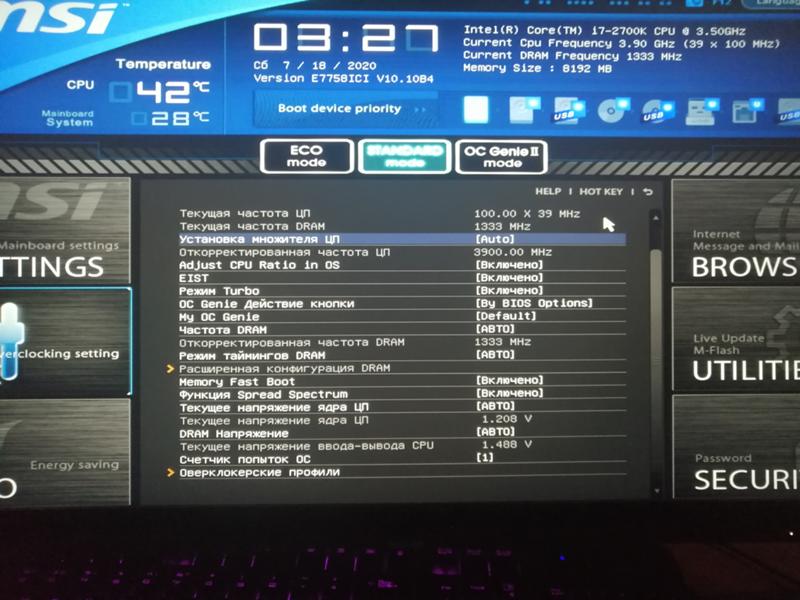 16 Вт. Для примера — мобильные ARM-процессоры потребляют единицы ватт и обходятся без всяких радиаторов, а тут значение аж на порядок меньше. Так что радиаторы на ОЗУ не нужны абсолютно, они — всего лишь элемент декора (и временами попытка скрыть дешевые чипы), так что при выборе оперативной памяти не стоит обращать на них внимания.
16 Вт. Для примера — мобильные ARM-процессоры потребляют единицы ватт и обходятся без всяких радиаторов, а тут значение аж на порядок меньше. Так что радиаторы на ОЗУ не нужны абсолютно, они — всего лишь элемент декора (и временами попытка скрыть дешевые чипы), так что при выборе оперативной памяти не стоит обращать на них внимания.
Миф №7. Оверклокинг — это один большой обман: я разогнал процессор/видеокарту/ОЗУ и не заметил разницы.
Да, и такое бывает. Следует понимать, что разгон — это не панацея, а приятный бонус, заметить который можно лишь при близкой к максимальной нагрузке разогнанного комплектующего. Поэтому если до разгона система с трудом тянула нужные задачи, то не стоит надеяться, что после него все начнет летать. И, с другой стороны, если ваши задачи никогда существенно не нагружали ПК, то опять же разгон едва ли увеличит производительность.
Миф №8. Обзорщики врут: у меня такой же процессор и его не удалось также сильно разогнать.
Статистика разгона i7-8700K хорошо показывает, что не все процессоры способны «взять» даже 5 ГГц.
Полупроводниковый кристалл — штука сложная, настолько сложная, что временами выход годных процессоров составляет лишь 60-80%. Так что в мире не существует двух одинаковых процессоров, из-за чего разгон превращается в лотерею: у кого-то Ryzen 7 2700X работает на 4.3 ГГц на всех ядрах при 1.35 В, а у кого-то с трудом на 4 ГГц при 1.4 В. Поэтому к разгону нужно подходить индивидуально: вполне возможно, что вам повезет и вы достигните даже лучших результатов, чем видели в обзорах, но следует понимать, что возможна и ровно обратная ситуация.
Миф №9. Разгон зависит только от самого процессора и его охлаждения.
Раньше это действительно было так, но появление 8-ядерных монстров на долгоживущем 14 нм техпроцессе привело к тому, что в разгоне они могут потреблять и 200, и даже 300 Вт. Разумеется, это требует серьезного охлаждения, но современные суперкулеры и СВО вполне могут справиться с таким потоком тепла.
Вот так греет VRM простой материнской платы на h410 чипсете стоковый i7-8700K. Представить, что будет в разгоне с дешевой платой на Z370, не так уж и сложно. Фото взято с 3Dnews.
Представить, что будет в разгоне с дешевой платой на Z370, не так уж и сложно. Фото взято с 3Dnews.
Проблема же как обычно приходит оттуда, откуда ее не ждали: перестают справляться с такой нагрузкой цепи питания, временами разогреваясь свыше 100 градусов (некоторые производители даже вентиляторы для их обдува предлагают). Так что уже перестало быть редкостью то, что какой-нибудь Core i7-9700K вполне может разгоняться дальше, но повышение частоты приводит к перегреву цепей питания и троттлингу процессора, дабы они не вышли из строя. Поэтому теперь при выборе процессора под разгон нужно тщательно выбирать еще и материнскую плату.
Миф №10. Оверклокинг — это процедура, требующая определенных дорогостоящих комплектующих.
Разгон возможен даже на такой «затычке», как Nvidia MX150.
Собственно, дорогой разгон — это или экстремальный его подвид с жидким азотом и чиллерами, или же покупка процессоров от Intel с индексом K и плат на Z-чипсетах. В большинстве своем производители скорее за разгон, чем против него: так, оверклокинг возможен на всех, даже мобильных, видеокартах от Nvidia и на большинстве видеокарт от AMD. Любая, даже самая дешевая, память стандарта DDR4 зачастую берет хотя бы 2666, а то и 2933 МГц, а та же Samsung B-die — даже 3200. AMD разрешает разгон практически всех своих процессоров (кроме Athlon) на почти всех платах, кроме основанных на совсем уж простом чипсете A320. Так что в общем и целом почти в каждом ПК, даже офисном, зачастую можно найти хотя бы один компонент, который можно разогнать, так что не стоит считать эту процедуру дорогостоящей.
В большинстве своем производители скорее за разгон, чем против него: так, оверклокинг возможен на всех, даже мобильных, видеокартах от Nvidia и на большинстве видеокарт от AMD. Любая, даже самая дешевая, память стандарта DDR4 зачастую берет хотя бы 2666, а то и 2933 МГц, а та же Samsung B-die — даже 3200. AMD разрешает разгон практически всех своих процессоров (кроме Athlon) на почти всех платах, кроме основанных на совсем уж простом чипсете A320. Так что в общем и целом почти в каждом ПК, даже офисном, зачастую можно найти хотя бы один компонент, который можно разогнать, так что не стоит считать эту процедуру дорогостоящей.
Как видите, мифов об оверклокинге хватает. Знаете какие-либо еще? Пишите о них в комментариях.
Что нужно знать о разгоне процессоров | Процессоры | Блог
Разгон (overclocking) процессоров — один из самых доступных способов увеличить производительность рабочей станции без внушительных финансовых затрат. Однако новички, зачастую, не понимают, как к этому делу подступиться и переживают за работоспособность системы при неправильном разгоне. На самом деле, базовый «оверклокинг» довольно легко провернуть при надлежащем уровне аппаратного обеспечения.
Однако новички, зачастую, не понимают, как к этому делу подступиться и переживают за работоспособность системы при неправильном разгоне. На самом деле, базовый «оверклокинг» довольно легко провернуть при надлежащем уровне аппаратного обеспечения.
С чего нужно начать
Сразу стоит отметить, что разгоняемыми являются почти все процессоры от AMD (Ryzen или FX), а у Intel это будут модели с индексом «K» или «X» (например, Intel Core i9-9900K или Core i7-9700K). Также для разгона потребуется материнская плата с подходящим чипсетом.
Не вдаваясь в подробности об устройстве чипсета, можно сказать, что для разгона Intel понадобятся материнские платы с чипсетом маркировки «Z» или «X» (Z99, Z390, X99, X299 и т.д.). Для «оверклокинга» процессоров от AMD семейства Ryzen подойдет любая материнская сокета AM4 на чипсетах B350, B450, X370, X470 или X570. Исключение составляет чипсет A320, на котором разгон процессоров AMD не поддерживается.
Принцип разгона любого процессора
Каждый процессор состоит из нескольких ядер, которые работают на определенной тактовой частоте, измеряемой в ГГц (МГц). Это значение показывает количество тактов процессора в секунду и получается путем умножения множителя процессора на частоту шины (некий магистральный канал, который обеспечивает взаимодействие процессора с чипсетом). Частота шины сегодня является константным значением. Таким образом, мы получаем базовую частоту процессора (или частоту всех ядер), например, процессор Intel Core i3-9100F, согласно характеристикам, имеет базовую частоту 3,6 ГГц, то есть его базовый множитель составляет 36:
Это значение показывает количество тактов процессора в секунду и получается путем умножения множителя процессора на частоту шины (некий магистральный канал, который обеспечивает взаимодействие процессора с чипсетом). Частота шины сегодня является константным значением. Таким образом, мы получаем базовую частоту процессора (или частоту всех ядер), например, процессор Intel Core i3-9100F, согласно характеристикам, имеет базовую частоту 3,6 ГГц, то есть его базовый множитель составляет 36:
36 (множитель) x 100 МГц (const частота шины) = 3600 МГц.
Помимо базового значения частоты, практически любой современный процессор имеет режим повышенной производительности (Turbo Boost), когда множитель автоматически меняется, разгоняя ядра процессора. Для того же i3-9100f это значение составляет 4,2 ГГц, то есть, согласно формуле, множитель процессора в нагрузке меняется на 42, вместо 36.
Принцип разгона процессоров состоит в том, чтобы увеличивать множитель процессора на значение, большее, чем установлено производителем, тем самым повышая тактовую частоту ядер процессора или увеличивая производительность системы за счет большего количества операций, обрабатываемых процессором в секунду.
Однако все оказывается не так просто. Для каждого процессора существует определенный порог частоты, который он не способен преодолеть без угрозы деградации ядер. Этот порог обуславливается напряжением и соответствующей температурой.
Особенности энергопотребления процессоров
Для того чтобы процессор мог работать на более высоких частотах, ему потребуется повышенное энергопотребление, то есть — увеличение напряжения. При этом температура процессора будет увеличиваться экспоненциально. Как правило, процессоры от AMD или Intel начинают перегреваться и, как следствие, выключаться или пропускать такты, чтобы немного охладиться, на отметке в 85–95 градусов по Цельсию. Это и есть главный, ограничивающий фактор разгона процессоров.
Обычно напряжение процессоров находится в районе 1.2 V–1.3 V. При таких значениях система охлаждения способна развеивать выделяемое процессором тепло, позволяя системе работать стабильно. Для разгона потребуется повышать напряжение выше этих значений, но крайне нежелательно ставить его выше 1.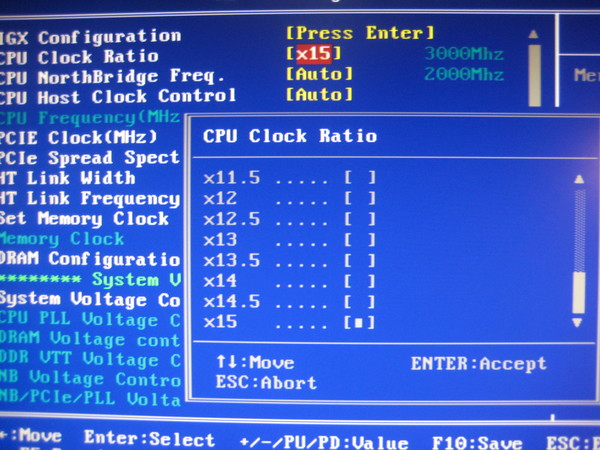 45 V, особенно при слабой системе охлаждения.
45 V, особенно при слабой системе охлаждения.
Таким образом, весь процесс разгона заключается в нахождении «золотой середины» между максимальной частотой процессора и минимальным напряжением (и, соответственно, температуры), необходимым для стабильной работы системы на заданной частоте процессора.
Требования к охлаждению
Процессор, как и любой другой элемент компьютера, нагревается во время работы, поэтому необходимо обеспечить ЦПУ качественным охлаждением. В зависимости от архитектуры, частоты и напряжения на ядра, у каждого процессора есть свой показатель TDP (Thermal Design Power — тепловая расчетная мощность), который измеряется в ваттах и показывает мощность, на которую должна быть рассчитана система охлаждения. Например, у Ryzen 7 3700X показатель TDP «из коробки» равен 65 Вт. Это означает, что кулера, рассчитанного на 95 Вт, с излишком хватит для неразогнанного 3700X.
При разгоне тепловыделение процессора растет, поэтому всегда стоит брать систему охлаждения с запасом. Для разгона мощных многоядерных процессоров хорошо подойдут башенные воздушные и двухсекционные (и более) жидкостные системы охлаждения.
Для разгона мощных многоядерных процессоров хорошо подойдут башенные воздушные и двухсекционные (и более) жидкостные системы охлаждения.
Выбор материнской платы
Как уже было сказано, при разгоне процессора возрастает его энергопотребление и нагрузка на цепи питания материнской платы. Поэтому для безопасного разгона рекомендуется подбирать плату с качественными силовыми элементами.
При желании, конечно, можно заниматься оверклокингом даже на плате самого начального уровня, имеющей 4-pin разъем питания процессора и 3 фазы питания. Главное, чтобы в BIOS было доступно изменение параметров частоты. Однако подобные эксперименты могут закончиться плачевно, ведь в таком режиме железо работает «на износ», и неизвестно сколько оно проживет под повышенной нагрузкой.
Питание процессора
4-pin подходит для питания процессоров не более 120 Вт. Компьютер продолжит работать и при более высоком потреблении энергии, но излишняя нагрузка будет негативно сказываться на состоянии как блока питания, так и материнской платы (4-pin может банально расплавиться и перегореть).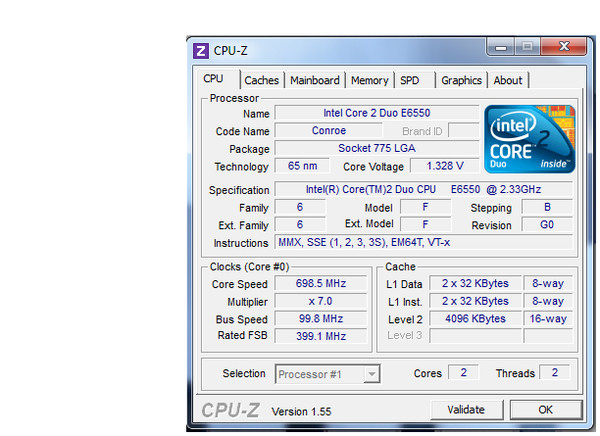 Четыре провода 12 V имеют в два раза больше сечение, чем два, из-за чего увеличивается выдерживаемая нагрузка на кабели.
Четыре провода 12 V имеют в два раза больше сечение, чем два, из-за чего увеличивается выдерживаемая нагрузка на кабели.
Стоит отметить, что через 4-pin коннектор можно запитать даже плату с разъемами 8+4, и все будет работать. Увеличенное количество контактов лишь призвано уменьшить нагрузку на каждый элемент и, следовательно, нагрев. Поэтому для разгона нужен разъем 8-pin CPU, ведь его хватит для любого процессора из массового сегмента рынка. К счастью, в 2020 году большинство блоков питания имеет восьмиконтактный коннектор.
Фазы питания
Система питания процессора на материнской плате должна подходить под разгон. Так как через разъем 8-pin, проходит 12 вольт, а обычное напряжение на процессор 1.2 V–1.3 V, то нужен элемент, корректирующий питание процессора. Эту роль на себя берёт VRM (Voltage Regulator Module). С его помощью на процессор подается питание с необходимыми параметрами.
Многофазовое устройство VRM снижает пульсации и нагрузку на электронику, что положительно влияет на работу системы питания. Информацию о количестве фаз можно найти на сайте производителя материнской платы, либо посчитав количество дросселей. Чем больше фаз, тем меньше нагрузка на каждый из транзисторов в сети, следовательно, меньше общее тепловыделение. Высокая температура влияет на сопротивление элементов, что негативно сказывается на работе системы и может, в конечном итоге, привести к выходу платы из строя.
Информацию о количестве фаз можно найти на сайте производителя материнской платы, либо посчитав количество дросселей. Чем больше фаз, тем меньше нагрузка на каждый из транзисторов в сети, следовательно, меньше общее тепловыделение. Высокая температура влияет на сопротивление элементов, что негативно сказывается на работе системы и может, в конечном итоге, привести к выходу платы из строя.
Охлаждение силовых элементов
Чтобы фазы питания материнской платы стабильно работали при разгоне, им необходимо охлаждение. Поэтому, выбирая материнскую плату, надо обратить внимание на радиаторы, расположенные на мосфетах. Они должны быть достаточно массивными, чтобы рассеивать выделяющееся тепло и не допускать перегрева цепей питания.
Процесс разгона процессоров Intel и AMD
Когда с требованиями разобрались, можно приступать к разгону. Стоит сказать, что принцип разгона процессоров AMD и Intel одинаков. Единственное отличие, пожалуй, будет в возможности разгона BCLK-шины у AMD Ryzen, т. е. повышения той самой константы в пределах 5–8 %, но это процесс творческий и совсем необязательный, если нет желания точно регулировать частоту ОЗУ, вольтаж и частоту самой шины.
е. повышения той самой константы в пределах 5–8 %, но это процесс творческий и совсем необязательный, если нет желания точно регулировать частоту ОЗУ, вольтаж и частоту самой шины.
В первую очередь, нужно зайти в BIOS материнской платы. Для этого нужно запустить ПК и нажимать клавишу «Delete» на клавиатуре. После этого откроется интерфейс с большим количеством окон, но для начала нужно перейти в расширенный режим (Advanced Mode). Далее ищем во вкладке «Advanced»/«CPU Features» и отключаем (Disabled) технологии энергосбережения, такие как:
- Intel Speed Shift Technology
- CPU Enhanced Halt (C1E)
- C3 State Support
- C6 / C7 State Support
- C8 State Support
- C10 State Support
Далее ищем в этих же вкладках настройку CPU Load-Line Calibration (LLC). Эта настройка имеет несколько уровней и предназначена для управления напряжением в нагрузках. Нужно выбрать такой уровень, при котором график LLC будет плоским, то есть напряжение в простое и в нагрузке будет примерно на одном уровне.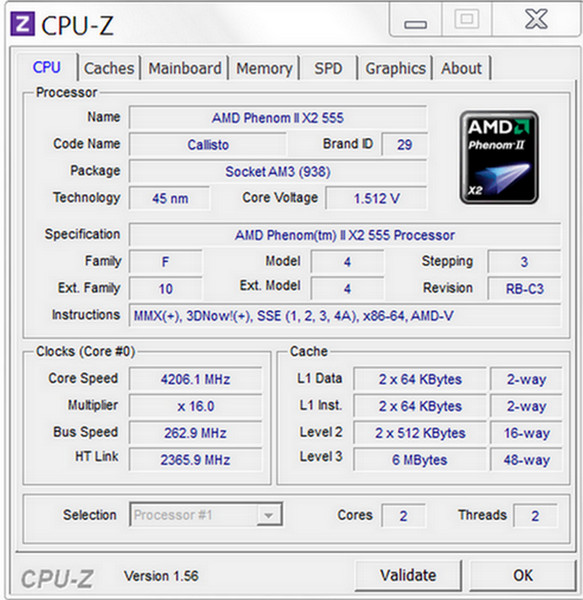 Для разных материнских плат уровни LLC и их количество разные. Если нет графика рядом с этой настройкой, стоит поискать такой график в интернете для конкретной платы или экспериментировать вручную, запуская стресс-тесты, проверять колебания напряжения.
Для разных материнских плат уровни LLC и их количество разные. Если нет графика рядом с этой настройкой, стоит поискать такой график в интернете для конкретной платы или экспериментировать вручную, запуская стресс-тесты, проверять колебания напряжения.
После того, как первоочередные настройки были выполнены, можно приступать к разгону.
В BIOS нужно найти вкладку «Overclocking» (или различные вариации этой настройки, в зависимости от материнской платы). После этого переводим режим регулировки множителя в расширенный (Advanced/Expert/Manual). Становится доступно поле «CPU Ratio», изначально устанавливаем множитель равный частоте турбо-буста процессора (например, для Intel Core i7-8700K это значение составляет 4,7 ГГц или множитель 47), а также устанавливаем напряжение «CPU Core Voltage» в 1.2 V. Стоит отметить, что на некоторых материнских платах нужно синхронизировать изменение множителя для всех ядер: поле «CPU Core Ratio»/«Ratio Apply Mode».
После этого нажимаем клавишу F10, настройки сохраняются и компьютер перезагружается.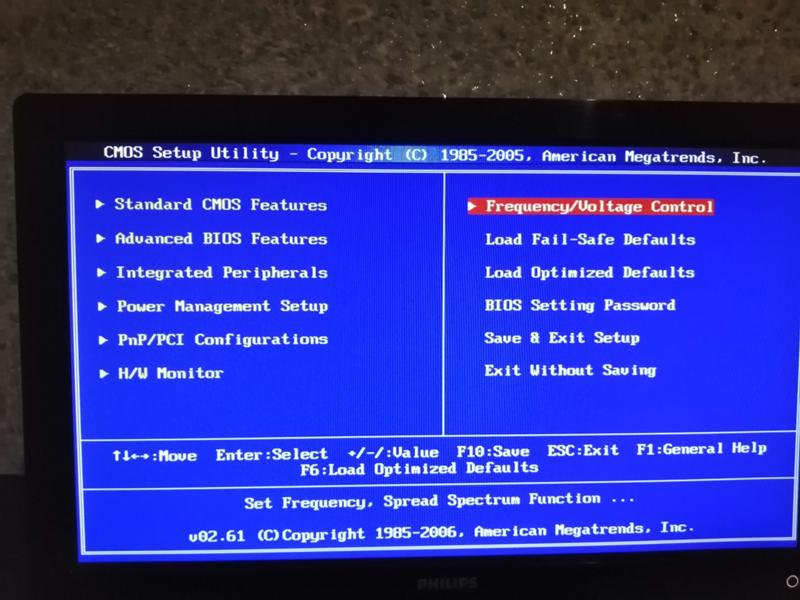 Если система успешно загрузилась, запускаем стресс-тест процессора (например, AIDA64) и ожидаем 20–30 минут. При стабильной работе и оптимальных температурах (желательно до 90 градусов) можно продолжать разгон, повышая множитель процессора на единицу до тех пор, пока система не перестанет стабильно проходить стресс-тест или вовсе не запустится. Тогда повышаем напряжение на 0.01 V. К слову, если система не запускается, и, при включении, горит черный экран, нужно отключить ПК и вытащить батарейку CMOS из материнской платы (или замкнуть перемычку), тогда настройки BIOS вернутся к заводским, а процесс разгона придется повторить.
Если система успешно загрузилась, запускаем стресс-тест процессора (например, AIDA64) и ожидаем 20–30 минут. При стабильной работе и оптимальных температурах (желательно до 90 градусов) можно продолжать разгон, повышая множитель процессора на единицу до тех пор, пока система не перестанет стабильно проходить стресс-тест или вовсе не запустится. Тогда повышаем напряжение на 0.01 V. К слову, если система не запускается, и, при включении, горит черный экран, нужно отключить ПК и вытащить батарейку CMOS из материнской платы (или замкнуть перемычку), тогда настройки BIOS вернутся к заводским, а процесс разгона придется повторить.
Стоит ли разгонять процессор и видеокарту?
Сегодня мы собираемся заняться вопросом разгона. Вне зависимости от того, являетесь ли вы ветераном компьютерных игр или новичком, разгон может вызвать немало вопросов. Самый большой из этих вопросов: «Стоит ли разгонять процессор и видеокарту?«. Чтобы ответить на этот вопрос, нам нужно сначала разобраться с другими важными вопросами о разгоне. Разгон — довольно сложная тема, но к концу этой статьи вы должны иметь полное представление о нем и о том, подходит ли он вам.
Разгон — довольно сложная тема, но к концу этой статьи вы должны иметь полное представление о нем и о том, подходит ли он вам.
Что такое разгон?
Разгон означает повышение производительности компонента до его заводских значений по умолчанию. В случае процессоров — и некоторых других компонентов — этот повышенный аспект — это «тактовая частота». Общая идея разгона состоит в том, что, повышая тактовые частоты ваших компонентов, вы сможете выжать из них больше производительности. Давайте обсудим компоненты вашей системы, которые можно разогнать. Практические советы по настройке компьютера вы можете найти здесь
Какие компоненты можно разогнать?
Теперь, когда вы знаете, что такое разгон, мы можем начать говорить о различных компонентах, которые можно разогнать, и о нескольких соображениях поверхностного уровня для каждого из них.
Процессор (CPU)
Прежде всего разогнать можно процессор, при условии, что ваш производитель позволяет вам это сделать.
У AMD здесь довольно хороший послужной список: подавляющее большинство их основных процессоров со времен серии Opteron поддерживают разогон, включая последние серии Ryzen и чипы FX.
Intel, с другой стороны, сильно ограничивает разгон процессорами «серии K» или «серии X». Например, мой компьютер использует i5 4690, который не поддерживает разгон, хотя в остальном он идентичен более дорогому i5 4690K, который его поддерживает.
Для других компонентов преимущества разгона иногда могут показаться незначительными или едва заметными. Но с процессорами, особенно если вы используете высококачественное решение для охлаждения, вы увидите гораздо большее улучшение производительности, иногда даже на полный гигагерц или более. Однако процессоры также являются наиболее сложным компонентом для разгона, что затрудняет достижение этих показателей для новичков.
Видеокарта (GPU)
GPU также можно разогнать. Но что на самом деле делает разгон вашего GPU? Ну, во-первых, есть некоторые «проблемы»:
- Увеличение производительности обычно не так велико
- Результаты будут крайне противоречивыми
В кругах разгона энтузиасты обращаются к так называемой «силиконовой лотерее». По сути, это означает, что некоторые компоненты просто получаются лучше во время производственного процесса (это также может возникнуть с процессорами, но чаще всего упоминается в отношении графических процессоров). Таким образом, они могут лучше справляться с давлением разгона; лучшее качество означает большую разгонную мощность.
По сути, это означает, что некоторые компоненты просто получаются лучше во время производственного процесса (это также может возникнуть с процессорами, но чаще всего упоминается в отношении графических процессоров). Таким образом, они могут лучше справляться с давлением разгона; лучшее качество означает большую разгонную мощность.
К сожалению, невозможно узнать, какие компоненты являются победителями кремниевой лотереи. Вы и ваш друг можете одновременно купить один и тот же графический процессор у одного и того же производителя, но ваш друг может иметь более стабильный разгон на своей карте, чем вы.
При этом графические процессоры являются наиболее популярным компонентом для разгона, несмотря на вышеупомянутые недостатки. Одной из причин этого может быть наличие программного обеспечения, такого как MSI Afterburner, которое облегчает разгон, а также большое количество документации и помощь в разгоне форумов по всему Интернету.
RAM
Новые стандарты ОЗУ, такие как DDR4, определенно будут показывать более значимые изменения в ваших приложениях, чем DDR3 или (не дай бог) DDR2, которые обычно не оказывали какого-либо значимого влияния на производительность.
Однако даже в случае оперативной памяти DDR4 более высокие скорости обычно не так заметны в большинстве приложений, хотя в некоторых случаях разгон оперативной памяти действительно важен.
Наиболее заметный из этих сценариев, который приходит на ум, — это APU AMD. Поскольку APU представляют собой комбинированный процессор + графический процессор на одном чипе, они должны совместно использовать ресурсы памяти. Как правило, графический процессор имеет собственную оперативную память, которая намного быстрее, чем память DDR3 или DDR4, но с APU он должен работать с более медленной оперативной памятью. В этом конкретном случае разгон вашей оперативной памяти на самом деле очень рекомендуется и даст вам ощутимое повышение производительности.
Монитор
Последнее, но не менее важное, это мониторы ! Да, ваш дисплей может быть разогнан. Иногда.
Для простоты я буду использовать свой собственный монитор BenQ 75 Гц в качестве примера. Монитор, который я использую, продавался как работающий только на частоте 75 Гц с гораздо более низким разрешением 800×600. Тем не менее, обзоры продуктов показали, что он может работать на родном 1080p с включенным разгоном 75 Гц, и я делал это без проблем, так как я купил этот монитор более 4 лет назад.
Тем не менее, обзоры продуктов показали, что он может работать на родном 1080p с включенным разгоном 75 Гц, и я делал это без проблем, так как я купил этот монитор более 4 лет назад.
С помощью панели управления Nvidia или AMD разогнать ваш монитор невероятно легко. Вы можете попробовать любое разрешение или частоту обновления, которые вам нравятся, и если оно не работает … оно просто вернется к последнему рабочему разрешению и частоте обновления.
В целом, однако, вы действительно сможете увеличить частоту обновления только в таких сценариях, как у меня. Вы не сможете, скажем, перевести монитор 1080p на 4K или монитор 60 Гц на 144 Гц.
Каковы плюсы разгона?
Лучшая производительность
Повышение производительности является самым большим преимуществом, особенно для разгона процессора и, в некоторых случаях, разгона памяти. Разгон GPU и дисплея будет давать, как правило, лишь незначительное увеличение, но все еще может быть полезным, особенно если вам нужно просто немного больше производительности для достижения 60 FPS ваших любимых игр.
Экономия денег (потенциально)
Это применяется больше в старые времена, чем сейчас (мы объясним, почему ниже), но вполне понятно, что если вы можете получить больше производительности от более дешевого продукта, особенно процессора, то вы экономите свои деньги.
Это действительно так, особенно для процессоров AMD Ryzen. Например, Ryzen 2600 и 2600X практически идентичны, а разгон Ryzen 2600 может сократить разрыв в производительности.
Каковы минусы разгона?
Более высокие температуры
Это неизбежный недостаток разгона. Большая производительность означает больше энергопотребления, что означает больше тепла. Чтобы компенсировать это, вам необходимо инвестировать в более качественную настройку охлаждения, будь то улучшение общего охлаждения вашего корпуса или использование лучшего кулера для отдельногокомпонента, который разогнан.
Сокращение продолжительности жизни
Это реальный риск нестабильного разгона, но не стабильного разгона. Если вы достигли стабильного разгона, который не работает постоянно при температурах до 194 ° F (90 ° C) , вы вряд ли каким-либо значительным образом уменьшите срок службы ваших компонентов.
Тем не менее, если вы не будете осторожны при разгоне, особенно с такими компонентами, как процессор или оперативная память, вы рискуете их сжечь. По этой причине важно проверять разгон пошаговыми шагами вверх, а затем вниз, когда вы начинаете испытывать сбои или нестабильность.
Нестабильность
Нестабильность — еще одна серьезная проблема при разгоне. Даже если ваш разгон стабилен, он все равно может появляться в редких случаях. Даже если вы достигли стабильного разгона, все еще будут редкие сценарии, в которых это может быть причиной сбоя программы или системы, и к этому следует
быть готовым, если вы пойдете по этому пути.
Дополнительные траты на другие компоненты
Это относится в основном к разгону процессора и разгону оперативной памяти. Проще говоря: в настоящее время вам нужно купить совместимую с разгоном материнскую плату, если вы хотите разогнать эти компоненты.
Материнские платы начального уровня от AMD и Intel больше не позволяют пользователям разгонять свои процессоры — хотя AMD раньше это делала. Ожидайте потратить где-то от 30 до 50 долларов на материнскую плату, совместимую с разгоном, и от 50 до 100 долларов на процессор, совместимый с разгоном (в случае Intel).
В прежние времена, когда разгон был менее эффективен, это был довольно надежный способ сэкономить деньги и повысить производительность вашей системы. Хотя все еще существуют сценарии, в которых это может иметь место, печальная истина заключается в том, что система, способная к разгону, будет, как правило, намного дороже.
В дополнение к дополнительному оборудованию, необходимому для начала разгона, вам также потребуется инвестировать в достаточное охлаждение (особенно для вашего процессора, который может даже не включать кулер), чтобы вы могли увеличить эти тактовые частоты.
Вывод: стоит ли делать разгон?
Разгон GPU и дисплея обычно того стоит. Они не имеют дополнительной надбавки к цене, и если вы готовы потратить время и усилия на достижение этих разгонов.
Разгон RAM обычно не стоит того. Однако в некоторых сценариях, как, например, с APU AMD, это, безусловно, так. Однако даже в этих случаях, из-за сложности процесса разгона, вы можете просто захотеть купить лучшую оперативную память для начала.
Разгон процессора является самым дорогим из-за обязательных инвестиций в материнскую плату, совместимую с разгоном. С процессорами Intel у вас есть дополнительная цена буквы «K» или «X», которая также может быть довольно высокой. Так зачем разгонять ваш процессор? Ну, это имеет наибольшую выгоду с точки зрения производительности.
Итак, должны ли вы разгонять свой процессор? Это не стоит того, по крайней мере, по нашему мнению, до тех пор, пока вы не потратите 1000 долларов или больше на свою систему. Но не волнуйтесь, потому что вам не нужно разгоняться, чтобы получить хорошую производительность.
Стоит ли разгонять компьютер? Для кого современный оверклокинг?
Оверклокер — это пользователь компьютера самостоятельно занимающийся повышением его производительности. Зачастую повышение производительности достигается за счет повышения рабочих частот чипов, разблокирования заблокированных производителем вычислительных блоков. Для чего нужен оверклокинг?Отвечая на данный вопрос, можно выделить три причины оверклокинга.
Во-первых, это необходимость повышения производительности компьютера.
Во-вторых, это необходимость экономии средств при покупке компонентов компьютера.
В-третьих, это необходимость достижения более высоких результатов в различных тестах, т.е. для того чтоб выиграть в какой-либо конкурентной борьбе. К примеру, существуют мировые рейтинги Futuremark по оценке производительности — многие оверклокеры стремятся занять первые строчки в них.
Современный отечественный оверклокер, чаще всего, занимается оверклокингом для того, чтоб сэкономить средства. Некоторые энтузиасты мечтают таким образом повысить производительность своего старого компьютера и еще меньшая часть стремится занять определенные позиции в мировых рейтингах по оверклокингу. Следует понимать, что задача экономии средств в теории перекликается с необходимостью повышения производительности старого компьютера. Но мы данный пункт выделили в отдельный, так как повышение производительности старого компьютера за счет оверклокинга — это утопия.
Почему повышение производительности старого компьютера через разгон — утопия?
Все достаточно просто. Настоящий оверклокер еще на этапе подбора комплектующих для персонального компьютера подбирает наилучшим образом подходящие для разгона комплектующие, доступные на момент покупки. И, зачастую, в первые дни после покупки осуществляет их разгон. Если же разгонять собираются старый компьютер, значит — это не подходящее для разгона железо, зачастую собранное компьютерным магазином из того, что разбирающемуся в компьютерах пользователю никогда не продашь. Вышесказанное обуславливает первое заключение — разгон старого компьютера, как правило, приводит к невысоким достижениям — прирост производительности будет не большой.Тем не менее, в вопросе о разгоне старого компьютера есть и второе, немаловажное утверждение — даже если старый компьютер разогнался хорошо, ему никогда не достичь производительности современных компьютеров. Данное утверждение связано с тем, что производительность основных компьютерных комплектующих — видеокарт, центральных процессоров — каждые два года практически удваивается, объемы оперативной памяти также стремительно увеличиваются. Следовательно, двухлетний персональный компьютер после разгона не сможет догнать аналогичный по стоимости современный компьютер. А раз производительность по отношению к современным компьютерам прирастает незначительно — стоит ли этим заниматься?
Ведь вы тратите личное время, рискуете получить нестабильность в работе компьютера или даже полный выход его из строя.
Повышение производительности нового компьютера для экономии средств
Как правило, повышение производительности нового компьютера за счет разгона интересует опытных пользователей — потенциальных оверклокеров. Начитавшись форумов, полезных статей — они с уверенностью начинают «шерстить» по интернет-магазинам комплектующих. Благо, современные интернет магазины в нашей стране готовы доставить прямо на дом практически любой каприз — были бы деньги.Но анализ всех статей в Интернете вам покажет, что различные популярные порталы рекомендуют для покупки заточенные под разгон видеокарты и процессоры, а некоторые производители вовсе зарабатывают на возможностях разгона видеокарт. Если вы посмотрите стоимость подобных решений «для разгона», то вы заметите, что их стоимость в разы отличается от не заточенных под разгон решений.
С чем же связаны подобные рекомендации известных порталов по оверклокингу в Интернете? Подобная тактика связана с налаживанием взаимовыгодного сотрудничества с производителями. Производителям нужно продать продукт с надбавленной стоимостью под оверклокинг — они предоставляют, к примеру, видеокарту на тестирование, а то и вовсе проплачивают подготовку обзора и как итог, на уважаемом портале появляется рекомендательная для пользователей статья, на которую затем начинают интенсивно ссылаться различные форумы. Прежде всего, речь идет о видеокартах.
Переплачивать 15-20% от стоимости видеокарты ради того, чтоб ее затем собственными силами разогнать и получить прибавку производительности в те же 15% — это не очень хорошо, так как стоимость старшего продукта зачастую оказывается ненамного выше.
Если же говорить о ключевом компоненте для разгона любого компьютера — центральном процессоре, то тут вообще сложилась наглая ситуация. Компания Intel снова стала «мировым гигимоном» на рынке процессоров. Решения AMD значительно уступают продукции Intel. Последняя уже на протяжении многих лет предоставляет возможность разгона только за дополнительную плату. Доплатили за процессор с буковкой «К» в названии — получайте возможность разгона. Но это еще не все. Зачастую надо аналогично доплачивать за материнскую плату с возможностью разгона и не мешает приобрести хорошую систему охлаждения, так как оригинальная система практически не справляется с разгоном процессоров с буквой «К». И что мы имеем?
Об экономичном разгоне центрального процессора — можно забыть. Ведь для его разгона придется доплачивать за процессор, материнскую плату, систему охлаждения и блок питания. Естественно, можно выбрать продукцию AMD, но тогда вы после разгона получите производительность неразогнанного аналога от Intel, вдобавок пожирающего электричество и также требующего хорошей системы питания и охлаждения у компьютера.
Не оправданнее ли экономичному потенциальному оверклокеру сэкономить средства на разгоне процессора и направить их на покупку твердотельного накопителя — SSD? Ведь его появление для установки операционной системы, программного обеспечения — заметнее скажется на производительности системы в целом.
Из всего вышесказанного следует, что экономичному потенциальному оверклокеру нужно лишь с умом подойти к выбору видеокарты, которая при минимальной стоимости покажет высокий разгонный потенциал и будет наделена хорошей системой охлаждения.
Разгон для достижения высоких позиций в различных рейтингах оверклокеров
Пожалуй, это именно та сфера, на которую работает современный оверклокинг. Большинство статей на уважаемых порталах по оверклокингу нацелены на данную аудиторию. Если ранее пользователи читали данные статьи для того, чтоб представить себе будущее, то на сегодняшний день данные материалы и этим целям не служат — новинки не успевают подешеветь, как их заменяют новые серии аналогов.Если энтузиаст оверклокер не ограничен в финансах — он может себе позволить и процессор с буковкой «К» и отличную материнскую плату под него, лучшие высокоскоростные планки оперативной памяти, стоимостью в 3-4 раза дороже обычных и т.д. Одним словом — возможности энтузиаста может ограничить лишь его финансовая несостоятельность. Надо ли это? Для участия в рейтингах — «пузомерках» — надо, а на практике ни всегда. Оверлокеры энтузиасты зачастую на практике никогда не используют потенциал своего компьютера — они разгоняют, модифицируют его и как-только появляется новое «железо» — приобретают его и заменяют «устаревающий» компонент.
Заключение по современному разгону компьютеров
Производители компьютерных комплектующих в последние годы «оседлали» интересы оверклокеров. Создали для них полноценный рынок компьютерных комплектующих с заточкой под разгон, но, естественно, за дополнительную плату. Тем самым, современный оверклокер получает отличное железо, которое разгоняется по нажатию кнопки «ОС» прямо на печатной плате, а производитель — деньги, которые оверклокер начала 21-го века экономил и не хотел с ним делиться.Единственно оставшаяся возможность для оверклокера желающего сэкономить — это приобрести правильную видеокарту, о выборе которой мы напишем в будущих статьях.
Overclocking. Правильный разгон компьютера. Все тонкости и секреты разгона компьютера
Думаю, некоторые из вас уже встречались с понятием Overclocking. А может, и не только встречались? Возможно, вы даже применяли данное понятие «на практике». Не в этом суть. Данная серия статей будет полезна как новичкам, так и людям, недалеким от Overclocking`а. Ну что ж, приступим.
Часть 1: Теория
Часть 2. Практический разгон процессора
Часть 3. Разгон видеокарты
Часть 4. Стандартное охлаждение компьютера
Теория
Мы все учились понемногу чему-нибудь и как-нибудь…» Давайте для начала разберемся, что означает само слово Overclocking. Не будем вдаваться в дословный перевод, поэтому ограничимся только лишь русским понятным синонимом – Разгон.
Основные части компьютера, которые подвергаются разгону:
1. Процессор
(Нам нужно добиться повышения номинальной тактовой частоты процессора).
- Увеличение частоты системной шины.
- Увеличение частоты шины памяти. «Игра» с таймингами памяти.
2. Видеокарта
(Разгон ядра и памяти видеокарты).
- Увеличение частоты графического ядра
- Увеличение частоты памяти.
Сразу же хочу заметить, что серьезный разгон предусматривает эффективное и правильное охлаждение разгоняемых комплектующих. А также охлаждение особо греющихся компонентов этих устройств: стабилизаторов напряжения и других силовых элементов.
Зачем и кому нужен разгон?
Представьте себе такую ситуацию. Вы решили сделать апгрейд вашего компьютера, а точнее заменить процессор на более новый и производительный. Но для его покупки не хватает денег, а приобрести его очень хочется. Что делать? Копить несколько месяцев? Зачем, если можно «пойти по пути наименьшего сопротивления», т.е. купить менее дорогостоящую модель той же линейки, и разогнать. (С видеокартами дело состоит примерно также). Многие мне могут возразить: «Но для разгона потребуется более эффективная и соответственно более дорогая система охлаждения!». На самом же деле, отдав за более эффективную систему охлаждения на несколько $ больше, вы все равно остаетесь в «выигрыше»: после разгона вы получаете более производительный процессор, который обошелся бы вам намного дороже, чем кулер приобретенный для разгона — плюс не всегда нужно покупать новый кулер, можно просто доработать/модифицировать старый, но об этом поговорим позже.
Модели процессоров нижнего и среднего ценового диапазона одной линейки гонятся довольно хорошо и в 90% случаев позволяют получить равную или большую тактовую частоту, чем у топовых (!) моделей процессоров той же линейки. Остальные 10% можно списать на врожденный дефект конкретного экземпляра, из-за чего с ним могут происходить какие-либо проблемы даже на номинальной частоте, однако время, переходы на новые ревизии и степпинги ядра, а также отлаженность производства способствуют уменьшению выпуска бракованных процессоров.
Также существует мнение о том, что впоследствии разгона процессоры «летят». Скажу вам со всей ответственностью, что так просто выйти из строя ничего не может, в том числе процессор, конечно, если вы сами не приложили к этому руку или паяльник :). Но следует помнить, что главный враг при разгоне – температура! На нее нужно обращать особое внимание. В следующих частях статей я расскажу вам более подробно о допустимых рабочих температурах конкретного процессора, а также методы борьбы с ней.
И на будущее : залог удачного разгона — трезвая голова и «прямые» руки, плюс капелька терпения и способность сказать себе Стоп в нужный момент.
А теперь пару слов о том, кому может помочь разгон:
- Людям, которые не имеют возможности произвести апгрейд своего компьютера, но желают получить ту же производительность или почти ту же.
- Людям, которые имеют возможность сделать апгрейд, но им не хватает денег на процессор, видеокарту и т.п. среднего или верхнего ценового диапазона.
- Бедным геймерам
- Бенчерам – людям, которые пытаются получить максимальное кол-во «попугаев» в каких-либо тестовых пакетах, добиться максимальных частот и т.п.
- Людям, решившим сэкономить на покупке нового компьютера.
Этот список можно продолжать бесконечно. В целом, если вам нужна более высокая производительность своего «железного друга», то разгон вам поможет.
PS. Все вышесказанное относится как к процессорам, так и к видеокартам. Разгоном видеокарты вы имеете реальную возможность повысить работоспособность видеоподсистемы почти бесплатно. Я пишу почти, т.к. для охлаждения потребуется вентилятор (возможно несколько). Для более серьезного разгона графического ядра потребуется заменить уже установленный радиатор на процессорный и немного доработать его, а на чипы памяти установить небольшие радиаторы. Также возможна установка маленьких радиаторов на силовые элементы видеокарты и материнской платы.
Если вы заинтересовались возможностью практически бесплатно повысить производительность своего компьютера – читайте дальше.
Почему разгон вообще возможен?
Производитель тестирует партию процессоров на максимальной частоте (на которой функционирует самая дорогая и производительная модель) и часть, не прошедших тест процессоров, просто отбраковывает, устанавливая им меньшую частоту. Но среди отбракованных процессоров попадаются экземпляры, способные работать на более высоких частотах, чем указанные производителем, поэтому знайте, что если вам попался процессор, не прошедший тестирование на большей частоте, чем указано в его спецификации, у него есть некоторый потенциал для дальнейшего разгона.
Цена разгона
Для удачного разгона вам потребуются качественные комплектующие, например, зарекомендовавших себя с хорошей стороны производителей и соответственно модели, на которые поступает меньше всего жалоб (более подробно чуть ниже). Как вариант, можно зайти на любой форум, посвященный компьютерам, и просто почитать, какие проблемы встречаются с той или иной моделью материнской платы, процессора, БП и т.д. Или пишите мне. На все вопросы я отвечу незамедлительно.
Не стоит забывать о правильной и эффективной организации воздушного охлаждения как процессора и видеокарты, так и системы в целом.
От чего зависит удачный разгон
- Материнская плата. Производства: Epox, ASUStec, ABIT, Gigabyte и т.д. Модель, зарекомендовавшая себя в разгоне, с поддержкой необходимых функций разгона. О конкретных моделях поговорим в следующих частях статей.
- Оперативная память. В основном, повышая частоту системной шины (FSB), синхронно с ней повышают и частоту шины памяти (RAM). Поэтому оперативная память должна иметь некий запас повышения частот. Обычно в этом неопытные overclocker`ы и натыкаются «на грабли». Тогда частоты, если, конечно, не помогает увеличение таймингов памяти, FSB и RAM устанавливают асинхронно. Однако и здесь есть свои особенности: к примеру, чипсет nForce2 Ultra 400 показывает большую производительность только в синхронном режиме работы FSB и RAM. О всех этих «секретах» и особенностях вы узнаете в следующих частях.
- БП (Блок питания). Можно сказать, что БП есть «центр стабильности» всей системы. От БП зависит гарантия стабильности и продолжительность работы ВСЕГО вашего компьютера. Так называемые, «китайцы» не дают необходимого напряжения на всех основных линиях (12V, 5V), от которых и зависит стабильность работы. Так, мой «старичок» — винчестер Maxtor 541DX 20Gb ушел в мир иной, как раз из-за такого «китайца», кстати, проработали они совместно менее месяца. Делайте выводы, если вы знаете, что у вас установлен не самый лучший БП, то лучше не рисковать с разгоном. Хорошими и подходящими для разгона являются БП следующих производителей: PowerMan, FSP, Chieftec, Thermaltake (список может быть дополнен)
- Система охлаждения. Я буду рассматривать только воздушные системы охлаждения (кулеры) и способы их модификации, т.к. они более доступны простому человеку и имеют меньшую цену, чем водяные системы. Однако стоит заметить, что частоты процессоров растут и в месте с ними растет уровень тепловыделения, поэтому обычные кулеры уже не всегда могут справиться с возложенной на них задачей (это точно не относится к кулерам серии Zalman 7000 :)) . В связи с этим начали появляться не совсем стандартные системы воздушного охлаждения – кулеры с тепловыми трубками. О них я расскажу в следующих частях.
Автор не несет никакой ответственности за поломку любого аппаратного обеспечения вашего компьютера, а также за сбои и «глюки» в работе любого программного обеспечения, установленного на вашем компьютере.
ANTIHacker aka Клементёнок Владимир
Разгон на «постоянку» в современных процессорах — PC-01
Чем отличается разгон на постоянку от обычного?
В текущий момент процессоры поступают в продажу по сути уже практически с максимальным разгоном, если говорить про обычный подход к разгону, когда задача — выставить максимальную частоту и подобрать к ней рабочее напряжение.
На Intel так можно получить лишь сущие копейки производительности, а на AMD так и вовсе результат в разгоне в играх может быть ниже, чем в стоке.
Причина тут проста — для того чтобы зафиксировать максимальную частоту — нужно добиться стабильной работы на этой частоте, в том числе и в тяжёлых задачах. Которые по сути мало кому нужны и подобные нагрузки у обычных пользователей длятся считанные секунды, но этого хватает, чтобы система зависала при нестбильном разгоне.
В общем — самый обычный метод разгона работать уже практически перестал и по сути — устарел. Применим он только для оверклокинга не для повседневной работы, а для, так скажем, спортивного разгона.
Мой чиллер на модулях ПельтьеКогда есть желание получить какие-то высокие частоты с целью просто получить их ради любопытства или чувств соревновательности.
Но это не значит, что увеличить производительность купленного железа вовсе нельзя.
И в этой статье я расскажу о том методе, который ещё хоть как-то работает для повседневной работы компьютера.
Что требуется для повседневного разгона?
Задачи, в общем-то максимально простая — сделать так, чтобы было тихо, процессор не жрал энергию как не в себя и при этом был быстрее, чем сток.
Настройка вентиляторов и выбор будущей максимальной температуры
И первый шаг на встречу к этому результату я предлагаю довольно неожиданный. Сразу изначально поставить для себя предельную цель по максимальному теплу и шуму от процессора, которые вы считаете приемлемыми.
Настройка скорости вентиляторовВ качестве примера посмотрим на то что можно получить с i9 9900k на тонкой башне на 4 тепловые трубки и 120 мм вентилятором.
У меня на башне стоит очень тихий вентилятор от арктик, и даже без корпуса шум для меня приемлем при скорости его вращения примерно в полторы тысячи оборотов.
Теперь надо понять сколько тепла от процессора в таком режиме сможет отвести кулер. Для этого надо выбрать для себя какую-то грузилку процессора. Это может быть Prime95, LinX, Linpack, OCCT или тест стабильности в AIDA64. Главное — просто нагружать процессор.
Далее используя intel Extreme Tuning Utility или райзен мастер надо постепенно увеличивать поверлимит процессору, разрешая ему потреблять всё больше и больше энергии при сформированном управлении вентилятором и дойти до такого потребления, при котором вы считаете, что температура ещё приемлемая.
Мой выбор для i9 9900k — это температура по ядрам — 80 градусов.
Получил я эту температуру на TDP 145 Ватт.
В общем — на этом были получены важные критерии будущего разгона. У меня будет процессор с TDP в 145 Ватт с уже известными мне температурами и шумом.
Оптимизация питания процессора
Осталось только сделать так чтобы процессор использовал эти дополнительные ватты не бездумно, переводя непойми что в тепло, а становился быстрее, чем он был.
Как я уже сказал вначале — установка наивысшей частоты и фиксация напряжения — тут не поможет. Я не смогу поставить даже 4,7 ГГц, так как с AVX с таким охлаждением процессор просто будут уходить в троттлинг из-за перегрева.
А в стоке в играх отдельные ядра хоть иногда, но прыгают до 4,9 ГГц, в таком случае я от разгона до 4,7 ГГц только потеряю производительность. Ну и по превью вы наверное уже видели, что в итоге после всех манипуляций будет получена частота 5,2 ГГц.
И получена она будет за счёт штатных возможностей авторазгона процессора. Кроме того в работе останутся все штатные функции энергосбережения. То есть процессор в простое будет потреблять 5-10 Ватт.
Для начала я расскажу и покажу как дела обстоят с Intel, а потом расскажу, чем отличается логика работы в AMD, к сожалению показать не смогу, так как у меня нет последних линеек райзенов.
Логика работы процессора при выборе частоты
Частоту процессор динамически выбирает исходя из текущей потребности в производительности, доступного лимита энергопотребления и ограничений по току.
То есть заявленные базовые частоты — это некие мифические частоты, которые вы никогда не увидите ни на intel ни на AMD.
С заявленными максимальными частота дела обстоят не лучше.
У меня было на YouTube канале видео про то как процессоры выбирают частоты и что такое турбо буст.
И тут надо вообще остановиться на том, что же производители указывают в частотах и TDP.
На счёт этих параметров частенько разгораются жаркие споры. Некоторые утверждают, что TDP указывается для процессора, работающего на базовой заявленной частоте. Другие настаивают, что TDP — это то выделение, которые процессор производит на максимальных заявленных турбо частотах.
Естественно и те и другие не правы.
В текущий момент частоты зависят от конкретной задачи. Если задача простая, с промежутками, допустим для синхронизации результатов между потоками процессора или с простоями в ожидании данных. То есть в играх, например, то процессор часто простаивает. Соответственно и энергопотребление у него ниже, в таком случае в рамках ограниченного энергопотребления он может позволить себе работу на более высокой частоте, повышая частоты до тех пор пока не упрётся в лимит. Это позволяет в подобной нагрузке компенсировать простои. То есть плохая оптимизация софта становиться не столь критичной за счёт роста частоты процессора. Однако, если задача вдруг перестала быть такой простой с точки зрения энергопотребления. Ложиться на все потоки процессора ровно и постоянно — тут уже чтобы не выходить за пределы TDP процессору приходиться снижать частоты.
А бывают нагрузки задействующие предельно транзисторные возможности процессора. Допустим нагружалки процессора. В таких условиях процессору приходится снижать частоту ещё сильнее.
Тут то и кроется главная проблема классического разгона с локом частоты и напряжения. Надо подстраивать систему именно под самые высокие нагрузки, при том, что пользоваться вы будите потом этим всем в самых простых нагрузках, то есть в играх.
Разрешаем процессору, самому выбирать для себя частоты
В общем я веду к тому, что современные проблемы требуют современных решений. И если раньше для разгона надо было отключать все оптимизации, чтобы повысить стабильность работы только на самой высокой частоте, то теперь надо делать всё наоборот, то есть оставлять все оптимизации, просто расширяя компетенции этих оптимизаций на большие диапазоны частот.
И разгон сводиться именно к тому, чтобы дать процессору новый, бОльший лимит по потреблению, снять заводские лимиты по формуле турбобуста на intel и научить материнскую плату работе с вашим экземпляром процессора, чтобы плата подавала оптимальные напряжения на всех диапазонах частот работы процессора.
И напомню, что важную часть этой работы мы уже сделали. А именно определили, что хотим чтобы процессор потреблял не 95 Ватт, а до 145. На самом деле даже не трогая частотную формулу турбобуста — процессор уже в тяжёлой нагрузке будет производительнее. То есть если раньше ему в сложной задаче приходилось, скидывать частоты, условно, до 4 ГГц чтобы уместить в 95 Ватт, то теперь штатными алгоритмами процессор умещаясь в 145 Ватт будет, условно, сбрасывать частоты до 4,4 ГГц.
Ну и на самом деле и на intel и на AMD производители материнских плат и так выставляют лимиты по мощности выше заводских для процессоров.
То есть на самом деле — установка 145 Ватт тут скорее является альтернативе заводским 200 Ваттам для используемой материнской платы.
Но учитывая то, что плата всё равно не знает какие напряжение ей надо подавать — 200 Ватт эти не дают толком никакого прироста. А лишь греют комнату и процессор.
Далее переходим ко второй важной части при разгоне. Начинаем учить материнскую плату подавать правильный вольтаж. Это очень важно, так как вольтах очень сильно влияет на потребление. Зависимость эта примерно квадратичная.
То есть условно при 1 Вольте у нас энергопотребление — 1 единица, а на 1,1 Вольта — уже потребление примерно 1,2 единицы, а на напряжении 1,4 Вольта потребление уже около 2-х единиц энергии. При этом частота влечёт примерно к линейному увеличению потребления. То есть разгон с 5 до 5,5 ГГц, если бы он был возможен без роста напряжения, приводил бы к росту потребления на 10%.
На деле рассказать плате о том, что она ставит неправильное напряжение довольно просто, и делается это в пару кликов, но я бы хотел чтобы вы не бездумно это делали, а с пониманием происходящего.
Поэтому для начала расскажу очень важную вещь.
VID и Vcore (напряжение на ядра) — это разные вещи!
Дело в том, что в классическом разгоне, с выставлением напряжения в ручном режиме — некоторые считают, что не отключая функцию SpeedStep и SpeedShift у процессора (это те технологии которые скрываются за автоматической подстройкой частот к нагрузке и переводу процессора и его обвязки в более энергоэффективные режимы в простое) — они остаются с процессором, который при снижении частот для оптимизации питания снижает и напряжение на ядра.
Думают так люди по очень простой причине — потому что в программах мониторинга зачастую вместо более важного параметра — напряжения на ядра (Vcore) — указывается такой параметр как VID. И этот параметр при снижении частоты в мануальном режиме задания напряжения на ядра — тоже снижается до тех значений, которые нужны были бы для питания процессора на сниженных частотах.
Собственно, что и логично, потому что значение VID — как раз и описывает то напряжение, которое было бы правильным с точки зрения процессора для его питания.
Но, когда вы задаёте напряжение в ручном режиме вы сами говорите плате, мол: «VID, конечно, штука классная, но ты не него не смотри. Подавай то напряжение, что я задал в мануальном режиме».
То есть вы оставляете оптимизации и процессор постоянно сообщает, что ему нужно одно напряжение, а вы даже для сниженных частот подаёте ему такое, которое нужно было бы для работы на высокой частоте. А как я ранее уже сказал — сама по себе частота не так сильно влияет на энергопотребление процессора. Иными словами — в рамках ограниченного TDP процессору с залоченным напряжением (выставленном в ручном режиме) нужно намного сильнее сбрасывать частоту работы в сложных задачах, чем если бы напряжение было дозволено снижать. Поэтому для повседневного разгона не в коем случае не надо переводить управление напряжение в ручной режим.
Корректировка напряжения Offset.
Благо есть ещё такой режим, который называется offset.
Суть этого режима в смещении вольт частотных таблиц питания.
Я задал процессору нагрузку и при помощи интеловской утилиты я изменял частоту ядер, замеряя VID и напряжения питания процессора для разных частот (вам это при разгоне делать не надо, я просто показываю что изменится).
На основе полученных данных я составил для вас график.
Нажмите для увеличенияПо горизонтали тут множитель процессора, то есть частота, а по вертикали — напряжение. По этому графику видно, что VID и реальные напряжения на ядра отличаются. Сделано это не просто так. Дело в том, что материнская плата компенсирует потенциальные просадки по питанию во время серьёзной нагрузки на процессор.
И это один из методов коррекции напряжения для процессора. Классический offset предполагает, что вы указываете материнской плате, что ей надо либо сдвинуть эту характеристику выше,
либо то, что ей надо сдвинуть её ниже.
Но кроме того — вы можете за счёт LLC позволять при высокой нагрузке проседать напряжению по естественным причинам, ну то есть увеличивается нагрузка и напряжение естественно просаживается.
Либо вы можете задать настройки так, чтобы материнская плата держала напряжение на нужном уровне или даже задирала его в период высокой нагрузки. Собственно так вы можете обойтись без корректировки offset, допустим позволяя напряжению просаживаться в высокой нагрузке из-за чего естественным образом будет снижаться и энергопотребление, а значит в рамках ограниченного TDP процессор сможет выставлять более высокие частоты.
Но тут есть важный нюанс. В процессе изменения нагрузки очень резко скачет напряжение на ядра из-за чего возникает нестабильность работы.
В целом — в рамках стоковых частот — использовать LLC как аналог offset можно, но когда вы выходите на высокие частоты — броски дают нестабильность.
И для наглядности я сделал для вас сравнения напряжений в нагрузке для автоматической настройки в плате ASUS Maximus Gene XI, на значении LLC4 и на значении LLC8.
Нажмите для увеличения. График напряжения и VID процессора с LLC4 и LLC8Тут кстати, так же можно увидеть, что плата способна сохранять устойчивую работу на частоте 5,1 ГГц без вмешательств в управление питанием, то есть я просто разрешил брать 5,1 ГГц, и процессор взял их. Но на 5,2 Плата уже ставить не рабочее напряжение для процессора.
Ну и для LLC8 видно, что результаты прерываются на частоте 4,9 ГГц потому что начался троттлинг из-за перегрева процессора выше 100 градусов.
Скорее всего значение авто у платы — это LLC3 или 2.
Но вернёмся к тому что нам надо подкрутить график зависимости напряжения от частоты так, чтобы он был оптимален для моего экземпляра процессора а не использовался некий общий, созданный с запасом.
Опять же — то что проделал я — делать вам при разгоне на надо, я просто показываю саму суть.
Для этого я провёл классический разгон, то есть лочил напряжения и частоту, выявляя наименьшие рабочие напряжения для своего процессора на разных частотах.
Начиная с напряжения на ядра 1,15 Вольта. Это напряжение позволяет процессору взять частоту 4,9 ГГц.
В штатных режимах работы напряжение на 4,9 Ггц было 1,26 Вольта.
То есть по дефолту набрасывалось на целую десятую часть вольта больше, чем нужно.
5 ГГц мой процессор без нагрузки с AVX берет на напряжении 1,23 Вольта. 5,1 ГГц на 1,27 Вольта, а 5,2 ГГц на напряжении 1,38 Вольта. 5,3 ГГц мой процессор к сожалению не берёт даже на полутора вольтах. И это мы говорим не про перегрев или ещё что-то.
В общем — получается вот такой график.
Можно мысленно продлить практический график в сторону низких частот.
Если судить по 4,9 ГГц то может показаться, что к стоковым напряжениям можно снять офсетом целых 0,09 Вольта, то есть почти одну десятую вольта, но если это сделать, то на низких частотах процессор будет недостаточно стабилен, так что так много снизить не удалось.
Как на практике вводить offset корректировку?
Опять же — на практике не надо делать никаких замеров частоты и реальных напряжений, строить графики и т.д. Это я просто показал вам для наглядности предпосылки к офсету.
На практике всё просто — вы вводите значение на понижение напряжение офсетом (это действие в простонародье называется андервольтингом процессора).
Благодаря этому процессор начинает меньше потреблять энергии, а значит может меньше сбрасывать частоты в нагрузке, опять же в купе с расширением TDP это помогает повысить реальные частоты. И к слову — всё проделанное сейчас работает и на процессорах intel без индекса k, так что немного вы можете разогнать и свой процессор без индекса k (кроме моих эксперимериментов для графиков).
И надо снижать напряжение до тех пор пока система стабильна. опять же используя различные грузилки производительности на свой вкус, а когда система начнёт зависать или уходить в синий экран — значит вы уже задали перебор снижения напряжения и стоит остановиться на значении, чуть ниже — самого устойчивого из полученных. То есть если на -0,08 Вольта система стабильна, а на -0,09 она не стабильна, то стоит для постоянной работы выставить -0,07 чтобы наверняка.
У меня же это получилось -0,05 для дальнейших тестов.
И выходит не слишком много. На рабочих для процессора частотах — это ещё сколько-то даёт эффект, но в диапазоне частот, которые будут уже разгоном — это снижение напряжения — капля в море.
Повышение частоты выше заводских лимитов
И тут мы переходим к повышению частоты. Если не трогать никакие опции оптимизации питания, а просто задать высокую частоту для ядер в биосе или из под винды, то это работает как продление функции турбо буст на большую частоту. То есть я поставив 5,2 ГГц могу получить эти 5,2 ГГц, но когда процессор потребляет слишком много — частота снижается. так же и в простое частота падает для экономии энергии.
Ну и на 5,2 ГГц — плата сама не смогла выставить напряжение, то есть заложенные таблицы напряжений для этого процессора не позволили в моём экземпляре попасть в нужное напряжение. Да и если бы попали, то были бы не самыми оптимальными.
В добавок ещё и офсет вмешивается в работу, усложняя задачу для платы.
Adaptive mode
Тут в силу вступает вторая часть ручной корректировки напряжений, потому что intel об этой проблеме уже давно подумали. Называется это дело — управление напряжением в адаптивном режиме (Adaptive mode).
Суть в том, что на штатном участке частот напряжения подаются штатные для процессора,
а на заштатном участке вы сами задаёте максимальное напряжение для выставленной частоты.
То есть в моём случае это 5,2 ГГц.
Я с небольшим запасом для стабильности поставил 1,41 Вольта,
напомню это напряжение я определил уже чуть ранее, когда делал графики (вам же надо провести классический разгон, но нагружать систему не на все ядра, чтобы не уходить в лимит по температуре, многие утилиты для тестов стабильности позволяют выбрать число потоков для загрузки, а Windows желая оптимизировать задачу сама периодически разрасывает эту нагрузку на разные ядра). И того — у платы есть кусок графика штатных напряжений для штатных частот и одна точка для нештатного напряжения повышенной частоты.
И дальше — имея эти куски данных плата соединяет их до единого графика досчитывая для себя все промежуточные напряжения для всего диапазона нештатных частот.
Adaptiv mode + offset mode
Естественно не забыты остались и коррекции офсетом. Так что помимо максимального напряжения для максимальной частоты — можно указать ещё и смещение напряжения офсетом. Причём смещение частоты ещё распространяется и на заданное максимальное напряжение.
Тут материнская плата заботливо пересчитывает заданное напряжение с учётом офсета, чтобы пользователи сами не считали в уме циферки.
Итого мы получаем вместо некой штатной вольт частотной зависимости — зависимость конкретно для вашего экземпляра процессора.
Естественно на самом деле система охлаждения не справилась бы с этим процессором на 5,2 ГГц без лимита мощности в 145 Ватт. Более того я не делал даже снижение частот на AVX. не стал я делать его, потому что в высокой нагрузке 145 Ватт это даже с учётом снижения напряжений всё равно не больше 4,7 ГГц на все ядра, а там — полученного напряжения и так достаточно.
Не забывайте про разгон кеша L3 на Intel
Кроме того не надо ещё забывать про разгон кеша L3 и кольцевой шины процессора.
На это есть отдельный множитель. Надо выставлять значения на 200-300 МГц ниже максимальной частоты. Я выставил 5 ГГц. Но выставил только максимальное значение, не трогая ограничения по минимальной частоте. Сделал я это потому что процессор частоты у нас будет сбрасывать, и в таком случае ему нужно сбрасывать и частоту кольца и кеша. делать процессор это всё будет автоматически, но если не разрешить ему увеличивать частоту, то он будет держать её на штатных частотах — 4,3 ГГц для i9 9900k.
Единственная ожидающая меня неприятность заключалась в том, что почему-то при активации адаптив мода перестала работать LLC. То есть в нагрузке напряжения начали дико просаживаться. Так что в итоге пришлось сильно задрать напряжения. В целом не до критических значений, учитывая, что на высоких токах напряжения будут ниже. Просто это усложняет контроль. И если бы у меня лимит был бы не 145, а, допустим, 200 Ватт, то падения напряжений были бы уже очень большими.
Тесты и прирост от разгона
Остаётся теперь замерить — что дали все эти изменения на практике в бенчмарках и играх.
Сенбенч R15. В разгоне естественно не хватает 145 Ватт TDP и процессор начинает сбрасывать частоты, но естественно, не так сильно как в стоке.
Прирост чуть более 8%.
Результат без разгонаРезультат после разгонаСенбенч 20. Более тяжёлая нагрузка. Естественно и тут 145 Ватт не хватает чтобы не сбрасывать частоты.
Результат без разгонаРезультат после разгонаНо прирост уже составил примерно 12%.
В целом — прирост с одной стороны — для текущих реалиев процессоров разогнанных до предела с завода — не плохой, особенно помня, что осталась тишина и умеренные температуры процессора. Но для прибавки производительности на 12% пришлось прибавить почти 50% к энергопотреблению. В общем — неспроста заводские частоты у этого процессора такие, какие они есть, а не больше или меньше.
Win-rar. Этот тест ещё очень сильно любит разгон кеша.
Без разгона С разгономСобственно прирост в без малого в 6% — это вероятнее всего в большей степени заслуга именно разгона кеш памяти.
Тесты в играх
Начнём с CPU тестов 3D Mark TS.
Без разгонаС разгономВ обычном CPU тесте прирост около 10% и тут уже процессор в разгоне может похвастаться высокими частотами.
В экстрим тесте прирост от разгона процессора составил уже 11%.
Без разгонаС разгономЕсли говорить про реальные игры, то надо понимать, что это i9 9900k, и в целом — сложно представить что владельцы этих систем сидят на FullHD и специально занижают настройки сглаживания что-бы на RTX 3090 увидеть разницу в производительности.
Мне же с RTX 2070 совсем сложно добиться упора системы в процессор, при котором и будет видна разница производительности. Естественно при упоре игры в видеокарту — разница будет 0%.
В играх я оставлял максимальные настройки, но без сглаживания и в пониженном разрешении до 720p и при наличие в играх опций по снижению разрешения рендеринга — я снижал разрешение рендеринга, чтобы увеличить нагрузку на процессор.
А так же старался использовать игры, которые хоть как-то умеют работать с большим количеством потоков процессора.
Но даже так — результаты разгона минимальны.
В Division 2 — примерно 2% прироста.
(сравнения частот для игр не показываю, есть в видео версии статьи, с разгоном 5,2 ГГц с периодическими сбросами до 4,9 ГГц, без разгона — 4,7 ГГц)
Общее число кадров в бенчмаркеShadow of the Tomb Raider — около 4% прироста.
Общее число кадров в бенчмаркеFar Cry 5 — так же около 4% прироста.
Общее число кадров в бенчмаркеWWZ прирост составил около 5%.
Общее число кадров в бенчмаркеВ общем — результат есть, но именно для этого процессора и в играх — этот результат никому не нужен.
Так же стоит отметить, что из-за неполной загрузки ядер, что для 16 поточного процессора в играх норма — процессор иногда стремился снижать частоты работы с 5200 до 4900 МГц. И это обратная сторона сохранения всех оптимизаций процессора.
Но в целом — никаких проблем со стабильность или температурами не было. В стоке с теми же настройками кулера процессор греется градусов до 70. В разгоне временами температуры прыгают до 80.
Выводы
Безусловно — в сравнении со стоком, если очень долго просидеть на стоке — разница видна. Не в играх, конечно, а скорее в скорости загрузки приложений типа браузера. Это некие эфемерные доли секунды, но на повседневных задачах они ощущаются.
И, безусловно — подобный разгон нужен скорее для решений под разгон в младших линейках, для i9 — дело это несколько бессмысленное по крайней мере в текущее время, может быть через лет 7, когда процессор уже будет устаревшим — тогда может быть будет смысл добывать эти крупицы.
Чем отличается написанное выше для Ryzen?
Теперь немного про различия работы с разгоном на AMD. В целом — различия заключаются в том, что у AMD нет режима адаптивного разгона просто в силу того, что заявленные заводские частоты — это и есть максимальные для разгона частоты, и то, если повезёт. То есть если сравнивать с intel, то этой части частот
«Этой» — это та, что выделена краснымв принципе не существует и в рамках разгона на райзенах вы останетесь в тех пределах, где хорошо работают штатные механизмы задания напряжений. И доступна только задание offset напряжения. Ну или иными словами нужно сделать андервольт процессора и расширить для него лимиты по току и мощности и он сам разгонится.
А как же память?
Но, что касается разгона — процессор это только пол дела. Я не слова не говорил про оперативную память в тесте. А память тут стоит примерно такая которая стоит как самый дешёвый вариант, но уже с каким-никаким XMP профилем на 3000 МГц.
Следующей статье будет продолжением этой, где эти посредственные планки сменяться на нечто более интересное.
У меня есть новый комплект памяти, который тоже очень ждет чтобы его разогнали. И мы посмотрим что важнее, пыжиться с частотами и выжимать последние капли из процессора, или гнать память. Посмотрим память на родном XMP профиле на 4400 МГц, а также в лучшей конфигурации памяти, что мне удасться получить в ручном разгоне.
Видео на YouTube канале «Этот компьютер»
Материнская плата — нервная система компьютера. Из чего она состоит?
Одно и двухканал памяти в современных процессорах
Как изменится мир, если NVIDIA купит ARM?
Intel Alder Lake (12 gen) | Две новые микроархитектуры на одно поколение.
InfoCAST #047 | Новости о 12-ом поколении Intel, 3D компоновка от AMD…
Инструменты техноблогинга. Чем делаются тесты? Бесплатное ПО от моего канала.
Как собрать свой первый компьютер? Подбор комплектующих, сборка ПК, установка Windows. Всё от А до Я
EK-QuantumX Delta TEC | Пельтье от EKWB и Intel | Обзор и модификация
DLSS против FSR | Качество изображения | Производительность
Linux, Wundows, x86, ARM… Всё смешалось | InfoCAST #046
FSR vs DLSS | Как работает | Графику сравниваю не я, а — ВЫ!
Настройки ниже минимальных при помощи настройки драйверов. Проверяем эффективность.
Почему вам стоит разгонять оперативную память (это легко!) / Хабр
Любая программа на ПК использует для работы оперативную память, RAM. Ваша RAM работает на определённой скорости, заданной производителем, но несколько минут копания в BIOS могут вывести её за пределы стандартных спецификаций.
Да, скорость работы памяти имеет значение
Каждая запускаемая вами программа загружается в память с вашего SSD или жёсткого диска, скорость работы которых гораздо ниже, чем у памяти. После загрузки программа обычно остаётся в памяти некоторое время, и CPU получает к ней доступ по необходимости.
Улучшение скорости работы памяти может напрямую улучшить эффективность работы CPU в определённых ситуациях, хотя существует и точка насыщения, после которой CPU уже не в состоянии использовать память достаточно быстро. В повседневных задачах несколько дополнительных наносекунд не принесут вам особой пользы, но если вы занимаетесь обработкой больших массивов чисел, вам может помочь любое небольшое увеличение эффективности.
В играх скорость RAM может ощущаться гораздо сильнее. У каждого кадра есть только несколько миллисекунд на обработку кучи данных, поэтому если вы играете в игру, зависящую от скорости CPU (к примеру, CSGO), ускорение памяти может увеличить частоту кадров. Посмотрите на это измерение скорости от Linus Tech Tips:
Средняя частота кадров вырастает на несколько процентов с увеличением скорости RAM, когда большую часть работы делает CPU. Сильнее всего скорость памяти проявляется на минимальном показателе частоты; когда загрузка новой области или нового объекта должна произойти за один кадр, он будет прорисовываться дольше обычного, если будет ожидать загрузки данных в память. Это называется «микрозаикание», или «фриз», и игра может производить впечатление заторможенности даже при хороших показателях средней частоты кадров.
Разгонять память не страшно
Разгонять память совсем не так страшно, как разгонять CPU или GPU. Разгоняя CPU, вы должны следить за его охлаждением, за тем, справится ли охлаждение с увеличением частоты. Работать CPU или GPU могут гораздо громче, чем обычно [видимо, имеется в виду работа кулеров / прим. перев.].
Память не особенно перегревается, поэтому разгонять её довольно безопасно. Даже на нестабильных частотах худшее, что может произойти – это выявление ошибки при тесте на стабильность. Однако если вы проводите эти эксперименты на ноутбуке, вам нужно убедиться, что вы сможете очистить CMOS (восстановив настройки в BIOS по умолчанию), если что-то пойдёт не так.
Скорость, тайминги и CAS-латентность
Скорость работы памяти обычно измеряют в мегагерцах, МГц [так в оригинале; конечно, в герцах измеряют частоту, а частота влияет на скорость работы / прим. перев.]. Это мера тактовой частоты (сколько раз в секунду можно получить доступ в память), совпадающая с мерой скорости CPU. Стоковая частота DDR4 (современного типа памяти) обычно составляет 2133 МГц или 2400 МГц. Однако на самом деле это немного маркетинг: DDR обозначает «удвоенную скорость данных», то есть что память читает и пишет дважды за один такт. Так что на самом деле её скорость составляет 1200 МГц, или 2400 мегатактов в секунду.
Но большая часть DDR4 RAM работает на 3000 МГц, 3400 МГц или выше – благодаря XMP (Extreme Memory Profile). XMP, по сути, позволяет памяти сообщить системе: «Да, я знаю, что DDR4 должна поддерживать частоту до 2666 МГц, но почему бы тебе не ускорить меня?» Это ускорение из коробки, предварительно настроенное, проверенное и готовое к запуску. Оно достигается на уровне железа, при помощи чипа на памяти под названием Serial Presence Detect (SPD), поэтому на одну планку может быть только один профиль XMP:
У каждой планки памяти есть несколько встроенных вариантов тактовой частоты; стоковый вариант использует ту же самую систему SPD под названием JEDEC. Любая частота, превышающая скорость JEDEC, считается разгоном – то есть, XMP получается просто профилем JEDEC, разогнанным на заводе.
Тайминги RAM и CAS-латентность – два разных способа измерять скорость памяти. Они измеряют задержку (то, насколько быстро RAM реагирует на запросы). CAS-латентность – это мера того, сколько тактов проходит между командой READ, отправленной в память, и получением процессором ответа. Её обычно обозначают «CL» и указывают после частоты памяти, например: 3200 Mhz CL16.
Она обычно связана со скоростью работы памяти – чем больше скорость, тем больше CAS-латентность. Но CAS-латентность – лишь один из множества разных таймингов и таймеров, с которыми работает RAM; все остальные обычно просто называются таймингами памяти. Чем меньше тайминги, тем быстрее будет ваша память. Если вам захочется подробнее узнать о каждом из таймингов, прочитайте руководство от Gamers Nexus.
XMP не будет делать всё за вас
Вы можете купить планку памяти от G.Skill, Crucial или Corsair, но эти компании не производят сами чипы DDR4, лежащие в основе RAM. Они покупают чипы у фабрик, изготавливающих полупроводниковые устройства, что означает, что вся память на рынке происходит из небольшого количества главных точек: Samsung, Micron и Hynix.
Кроме того, модные планки памяти, которые помечаются как 4000 МГц и выше, и у которых заявлена низкая CAS-латентность, на самом деле не отличаются от «медленной» памяти, стоящей в два раза дешевле. Оба варианта используют чипы памяти Samsung B-die DDR4, просто у одного из них золотистый радиатор, цветные огоньки и украшенный стразами верх (да, это реально можно купить).
Приходя с фабрики, чипы подвергаются проверкам при помощи процесса под названием «биннинг». И не вся память показывает наилучшие результаты. Некоторые чипы хорошо ведут себя на частотах 4000 МГц и выше с низкой CAS-латентностью, а некоторые не работают выше 3000 МГц. Это называется кремниевой лотереей, и именно она повышает цену на высокоскоростные планки.
Но заявленная скорость не обязательно ограничивает реальный потенциал вашей памяти. Скорость XMP – это просто рейтинг, гарантирующий, что планка памяти будет работать на указанной скорости 100% времени. Тут играют большую роль маркетинг и сегментация продуктов, чем ограничения RAM; никто не запрещает вашей памяти работать за пределами спецификаций, просто включить XMP легче, чем разгонять память самому.
Также XMP ограничен определённым набором таймингов. Согласно представителям Kingston, в памяти «настраиваются только ’основные’ тайминги (CL,RCD,RP,RAS)», и поскольку у SPD есть ограниченное место для хранения профилей XMP, всё остальное решает материнская плата, которая не всегда делает верный выбор. В моём случае материнка Asus в режиме «авто» установила очень странные значения некоторых таймингов. Моя планка памяти отказалась работать по умолчанию, пока я не исправил эти тайминги вручную.
Кроме того, биннинг на фабрике жёстко задаёт диапазон напряжения, в котором должна работать память. К примеру, фабрика протестирует память с напряжением в 1,35 В, не будет продолжать тест, если память не покажет максимальных результатов, и даст ей метку «3200 МГц», под которую попадает большинство планок. Но что, если запустить память с напряжением в 1,375 В? А 1,39 В? Эти цифры еще очень далеки от опасных для DDR4 напряжений, но даже небольшой прирост напряжения может помочь значительно увеличить частоту памяти.
Как разгонять память
Самое сложное в разгоне памяти – определить, какие частоты и тайминги нужно использовать, поскольку в BIOS есть более 30 различных настроек. К счастью, четыре из них считаются «основными» таймингами, и их можно подсчитать при помощи программы
Ryzen DRAM Calculator. Она предназначена для систем на базе AMD, но будет работать и для пользователей Intel, поскольку в основном предназначена для расчётов таймингов памяти, а не CPU.
Скачайте программу, введите скорость памяти и тип (если он вам неизвестен, то быстрый поиск серийного номера в Google может выдать вам результаты). Нажмите кнопку R-XMP для загрузки спецификаций, и нажмите Calculate SAFE [безопасный вариант] или Calculate FAST [быстрый вариант], чтобы получить новые тайминги.
Эти тайминги можно сравнить с прописанными спецификации при помощи кнопки Compare timings – тогда вы увидите, что на безопасных настройках всё немножечко подкручено, а основная CAS-латентность уменьшена на быстрых настройках. Будут ли у вас работать быстрые настройки – вопрос удачи, поскольку это зависит от конкретной планки, но у вас, вероятно, получится заставить память работать с ними в безопасном диапазоне напряжений.
Скриншот программы лучше отправить на другое устройство, поскольку вам понадобится редактировать настройки таймингов в BIOS компьютера. Затем, когда всё работает, вам нужно будет проверить стабильность разгона при помощи встроенного в калькулятор инструмента. Это процесс долгий, и вы можете прочитать наше руководство по разгону памяти, чтобы узнать все его подробности.
разгон для новичков | PCWorld
Разгон означает, что компоненты вашего компьютера работают сильнее и быстрее, чем их разработал производитель. Первый шаг соблазнительный: купите более медленный и недорогой процессор; увеличить тактовую частоту; и ПРЕСТО! У вас дешевый высокопроизводительный процессор.
Конечно, не все так просто. Разгон, безусловно, может ускорить вашу систему (и сэкономить при этом немного денег), но только если вы все сделаете правильно.
Мы собираемся поговорить о некоторых основах разгона — о том, что такое на самом деле , о некоторых основных математических принципах разгона и о том, как вы можете немного усилить и ускорить свою собственную систему. Цель здесь — получить лучшую и стабильную производительность за ваши деньги. В конце концов, не имеет значения, насколько быстро ваш компьютер работает, если вам нужно ждать его перезагрузки из-за сбоя каждые 10 минут.
Хотя разгон — сложная тема, мы постараемся максимально упростить ее обсуждение.Мы не будем вдаваться в подробности об изменениях напряжения или проблемах с питанием, а также не будем исследовать тонкости синхронизации памяти. И мы не собираемся показывать вам, как разогнать ваш дешевый Celeron до 8,2 ГГц.
Однако мы поговорим о множителях основного процессора и тактовой частоте памяти, а также о том, как они соотносятся друг с другом. Память и процессоры сложно взаимосвязаны, и простое увеличение скорости одного или другого может не дать желаемых улучшений производительности.
Что такое разгон?
Микропроцессоры.Проще говоря, разгон означает настройку вашего процессора и памяти для работы на скоростях выше, чем их официальная оценка скорости. Почти все процессоры поставляются с рейтингом скорости. Например, Intel Core i7 860 работает на частоте 2,80 ГГц из коробки. Разгон Core i7 860 означает повышение его тактовой частоты выше 2,80 ГГц. В этой статье основное внимание будет уделено разгону ЦП, чтобы проиллюстрировать основные концепции (каламбур).
Процессоры не плавятся мгновенно, когда вы их разгоняете, потому что рейтинг скорости современного процессора определяет скорость, с которой работает каждый процессор в одной производственной партии, — число, которое, вероятно, будет значительно ниже максимальной скорости, на которой работает ваш конкретный процессор. способен.
В целом производительность ЦП в наши дни настолько хороша, что номинальная скорость, зафиксированная в микросхеме, может быть намного ниже, чем скорость, на которой микросхема может работать с компьютером. Другими словами, поскольку статистическое распределение в производственном процессе смещено в сторону более качественных чипов, высока вероятность того, что ваш процессор лучше, чем его номинальная скорость.
Заявления об отказе от ответственности и мифы
Прежде чем мы начнем настраивать множители ядер и тактовую частоту памяти, давайте сделаем паузу и сделаем паузу для важного отказа от ответственности:
Разгон аннулирует гарантию на ваш розничный ЦП.Разгон может вывести из строя ваш процессор, материнскую плату или системную память. Это может повредить ваш жесткий диск. Будьте осторожны при разгоне. Вы были предупреждены.
Прочитав этот отказ от ответственности, вы, возможно, захотите уйти. Не надо. Умеренный разгон в большинстве случаев безопасен.
В наши дни Intel и AMD не так осуждают разгон, как несколько лет назад. Обе компании теперь поставляют процессоры, оснащенные множителями ядер (о которых мы вскоре поговорим), разблокированными, и даже процессоры с заблокированными множителями довольно легко разогнать.
Но сначала давайте рассмотрим несколько мифов о разгоне.
Миф № 1: Для разгона требуется дорогостоящее жидкостное охлаждение или очень шумные воздухоохладители.
На самом деле это не миф, если вы планируете экстремальный разгон. Но умеренный разгон (на 1-2 ступени выше, чем указано в спецификации) часто можно достичь без замены или дополнения стандартного кулера, поставляемого с розничным процессором. С другой стороны, лучший кулер может продлить срок службы продукта на более высоких тактовых частотах.
Вентилятор ЦП Фото: Роб Кардин
Миф № 2: Различные версии одного и того же чипа имеют одинаковые возможности разгона.
Поскольку объем производства является статистическим распределением, вы, вероятно, получите ЦП, который может работать намного быстрее указанной скорости, но в итоге вы можете получить процессор, который работает только примерно на 10 процентов быстрее. Следовательно, тот факт, что ваш приятель с улицы может запустить Core i5 750 (с тактовой частотой 2,66 ГГц) на частоте 4 ГГц, не означает, что ваш процессор Core i5 750 сможет работать так быстро.Это предостережение стоит иметь в виду, когда вы пытаетесь разогнаться.
Миф № 3: Для разгона требуются дорогие материнские платы и память.
Не обязательно. Мы рассмотрим примеры, включающие довольно дорогую материнскую плату (примерно 250 долларов), плату за 190 долларов и плату micro-ATX по цене около 140 долларов. Материнские платы стоимостью более 300 долларов, породившие этот миф, являются предметом роскоши для людей, склонных к экстремальному разгону (который требует определенных специальных функций).Точно так же, если вы не хотите разгонять свою DRAM до экстремальных скоростей, недорогая DRAM (которую мы будем использовать в наших примерах) будет работать нормально.
Bare-Bones Basics
Мы не будем углубляться в отдельные архитектуры ЦП, но вам нужно знать некоторые базовые вещи.
Все процессоры имеют базовую тактовую частоту, из которой берутся все остальные тактовые частоты внутри процессора. Различные части процессора берут эту основную тактовую частоту, которая действует как своего рода стандартный хронометрист, и умножают ее, чтобы получить внутреннюю тактовую частоту для определенной части процессора.В серии процессоров Intel Core i5 / i7 основная тактовая частота называется базовой тактовой частотой или BCLK (обычно это 133 МГц). Со своей стороны AMD называет эту скорость частотой шины процессора ; в процессорах AMD для настольных ПК обычно устанавливается частота 200 МГц.
Давайте взглянем на процессор Core i5 750. Как и почти все процессоры Intel в линейке Core i5 / i7, Core i5 750 имеет BCLK 133 МГц. С другой стороны, номинальная частота i750 составляет 2,66 ГГц. Главный процессор берет номер BCLK и умножает его на 20, чтобы получить 2.66 ГГц (2666 МГц) — это множитель процессора . Обратите внимание, что новейшие процессоры Intel также имеют функцию Turbo Boost, которая позволяет процессору работать с тактовой частотой, превышающей скорость по умолчанию при определенных условиях. Например, когда используется только одно ядро Core i5 750, частота Turbo Boost составляет 3,2 ГГц.
Большинство розничных процессоров — это с синхронизацией по тактовой частоте , что означает, что вы не можете увеличить множитель ЦП сверх его номинальной скорости. Некоторые материнские платы пытаются обмануть, пытаясь разблокировать множитель ЦП, но в большинстве случаев, связанных с типичными розничными ЦП, вы не можете разблокировать множитель.По общему признанию, вы обычно можете установить множитель на меньшее значение, чем максимальный рейтинг, но неясно, зачем вам это нужно.
Обычно вы можете изменить настройку базовой частоты процессора Intel (BCLK) или частоты шины процессора AMD на любое желаемое значение. Однако, как и на всех этапах разгона, вы должны быть осторожны: изменение базовой тактовой частоты приведет к изменению множества других параметров. Тем не менее, это полезный инструмент для разгона.
Чего ожидать от разогнанного процессора
Перед тем, как начать физический процесс разгона, подумайте о том, чего вы пытаетесь достичь. Если вы используете свой компьютер для запуска стандартных настольных приложений — офисных приложений, веб-браузеров и т. Д. — разгон не имеет смысла, поскольку более высокие тактовые частоты не обеспечивают заметно лучшей производительности.
С другой стороны, если вы запускаете ресурсоемкие приложения, такие как игры, которые задействуют все различные подсистемы вашего ПК — жесткий диск, графику, память и ЦП — вы увидите некоторый выигрыш, увеличив производительность Тактовая частота процессора, но не ожидайте слишком многого.Часто даже высокопроизводительные игры не привязаны к процессору, и они могут больше выиграть от лучшей графической подсистемы, чем от разгона. Тем не менее, вы увидите некоторое увеличение после регулировки тактовой частоты.
Приложения, интенсивно использующие ЦП, особенно многопоточные приложения, вероятно, получат наиболее значительный прирост за счет увеличения тактовой частоты. Редактирование фотографий и перекодирование видео являются примерами этих типов программ.
Опять же, помните, что конечная цель — скорость и стабильность.Экстремальные тактовые частоты — это просто академические упражнения, если разогнанная система не может надежно запускать ваши приложения.
Преимущества, требования и риски — Techbytes
Преимущества разгона
Разгон— это, по сути, использование настроек, имеющихся на материнской плате, для того, чтобы ЦП работал на более высоких скоростях, чем те, которые установлены по умолчанию. Это происходит за счет увеличения производства тепла, а также потенциального сокращения продолжительности жизни, хотя для многих людей преимущества намного перевешивают риски.
Overclocking позволяет вам в основном получать «бесплатную» ценность от вашего оборудования, потенциально позволяя процессору проработать дольше, прежде чем ему потребуется обновление, а также просто увеличивает производительность в приложениях с высокими требованиями, таких как игры и редактирование видео. Хороший и успешный разгон может дать прирост производительности на 20% и более, если вы готовы приложить усилия.
Требования
Разгонв настоящее время довольно прост, однако есть некоторые необходимые материалы и спецификации, которые необходимо учитывать, прежде чем вы сможете это сделать.В большинстве случаев только компьютеры, которые вы собрали сами, действительно смогут разогнаться, так как на предварительно собранных компьютерах редко будет необходимое оборудование, если только вы не покупаете их у сборщика ПК.
Самое важное, что нужно учитывать, — поддерживает ли ваш процессор и материнская плата разгон. Для компьютеров Intel любой процессор с буквой «K» в конце имени, например, недавно выпущенный i7-7700k, сможет разогнаться. У AMD немного другие правила, и многие другие процессоры разблокированы для оверклокеров.Всегда проверяйте конкретный SKU, который вы просматриваете, на веб-сайте производителя, чтобы быть уверенным, что он разблокирован!
Материнские платынемного сложнее. Для чипов Intel вам потребуется материнская плата с буквой Z в названии набора микросхем, например материнские платы Z170 и Z270, которые совместимы с ранее упомянутым i7-7700k. AMD, опять же, немного другая. БОЛЬШИНСТВО их материнских плат поддерживает разгон, но вам, опять же, захочется заглянуть на веб-сайты производителей, чтобы узнать о той плате, которую вы рассматриваете.
Еще одна вещь, которую следует учитывать, — это фактические возможности разгона материнской платы, которые вы получаете. Любая материнская плата, у которой есть возможность разгона, сможет разогнаться до того же уровня (хотя это было не всегда), но некоторые материнские платы имеют встроенные инструменты, чтобы немного упростить процесс. Например, некоторые материнские платы Asus и MSI имеют, по сути, функцию автоматического разгона. Вы просто нажимаете кнопку в BIOS (программное обеспечение, которое управляет вашей материнской платой), и она автоматически загружает довольно стабильный разгон!
Конечно, автоматическая система несовершенна.Обычно автоматизированный разгон немного консервативен, что гарантирует более высокий уровень стабильности за счет неполного использования потенциала вашего чипа. Если вы, как я, мастерица, который хочет выжать максимум из своей системы, ручной разгон намного эффективнее.
Следующее, что нужно учитывать, — это ваша система охлаждения. Одним из основных побочных продуктов разгона является повышенное тепловыделение, так как обычно вам приходится повышать штатное напряжение процессора, чтобы заставить его стабильно работать на более высоких скоростях.Стандартных кулеров, которые идут в комплекте с некоторыми процессорами, почти наверняка будет недостаточно, настолько, что Intel больше даже не включает их в комплект своих разгоняемых чипов!
Вы определенно захотите купить кулер стороннего производителя, который будет стоить вам от 30 до 100 долларов за модель начального уровня, в зависимости от того, что вы ищете. Вообще говоря, я бы предпочел жидкостное охлаждение, когда дело доходит до разгона, и рекомендую хорошие кулеры начального уровня, такие как Corsair h80i и h200i.Жидкостное охлаждение может показаться сложным, но это довольно просто, если вы покупаете моноблоки, такие как модели Corsair, о которых я упоминал выше. Однако кастомное жидкостное охлаждение — это совсем другая история, и она выходит за рамки статьи.
Если вы не хотите тратить деньги на установку жидкостного охлаждения, воздушное охлаждение по-прежнему эффективно на современных CPUS. Coolermaster Hyper Evo 212 — обычный выбор для бюджетного воздухоохладителя, его стоимость составляет чуть менее 40 долларов. Однако воздушное охлаждение не даст вам таких низких температур, как жидкостное охлаждение, что не позволит вам добиться такого высокого разгона, если вы не захотите поставить под угрозу долговечность вашей системы.
Остальные требования довольно банальны. Вам понадобится блок питания, который сможет удовлетворить более высокие требования к мощности вашего процессора, хотя, честно говоря, это больше не проблема. Если вы покупаете блок питания с высокой мощностью около 550 Вт или выше у уважаемой компании, вы будете подходить для большинства сборок. Существует множество онлайн-списков источников питания; придерживайтесь первого или второго уровня для обеспечения оптимальной надежности.
Единственное, что вам нужно будет подобрать — это термопаста приличного качества.Термопаста, также называемая термопастой, в основном представляет собой серую пасту, которую вы кладете между кулером ЦП и самим ЦП, обеспечивая более эффективную передачу тепла. Большинство кулеров ЦП поставляются с предварительно нанесенной термопастой, но качество может быть сомнительным в зависимости от марки кулера. Если вы хотите купить самостоятельно, я рекомендую IC Diamond или Arctic Silver как хорошие марки термопаста.
Риски
Разгон— это здорово, но он сопряжен с некоторыми рисками.Они не так высоки, как раньше, учитывая относительную простоту современного разгона, но, тем не менее, их следует учитывать.
При разгоне мы увеличиваем множитель процессора, что позволяет ему работать быстрее. Чем выше частота процессора, тем более высокое напряжение потребует CPU, что, таким образом, будет производить больше тепла.
Высокая температура — это основная проблема ЦП, а слишком высокая температура может привести к сокращению срока службы чипа. Вообще говоря, когда ваш процессор постоянно работает при температуре выше 86 градусов по Цельсию, вы начинаете попадать в опасную зону.Такие температуры, конечно, не убьют ваш процессор сразу, но в целом могут снизить срок службы.
Для большинства людей это не проблема. В настоящее время не многие люди планируют, что их компьютер прослужит 10 лет и более, но это может быть повод для беспокойства, если вы все же хотите подержать компьютер какое-то время. Однако пока вы поддерживаете низкую температуру, вам не о чем беспокоиться. Тепло полностью убьет ЦП только тогда, когда температура превысит 105 градусов по Цельсию, хотя ваш ЦП должен автоматически отключиться в этот момент.
Другой основной риск — это напряжение. Как упоминалось ранее, для достижения более высоких результатов разгона вам также необходимо увеличить напряжение, подаваемое на ЦП. Одним из побочных продуктов этого является тепло, но само напряжение также может быть проблемой. Слишком высокое напряжение на вашем процессоре может фактически поджарить чип, убив его.
Для абсолютной безопасности многие люди рекомендуют не превышать 1,25 В, а просто довольствоваться тем, что вы можете получить при этом напряжении. Однако на большинстве материнских плат вы можете установить что угодно до 1.4v, прежде чем уведомить вас об опасности.
Мой персональный компьютер работает с напряжением 1,3 В, а некоторые люди доходит до 1,4 В, не перегревая чип. На самом деле нет жесткого правила, просто проверьте, какое напряжение люди используют для оборудования, которое вы купили, и постарайтесь придерживаться этой области.
По сути, пока вы держите ЦП в холодном состоянии (отсюда и моя рекомендация по жидкостному охлаждению) и поддерживаете напряжение в пределах безопасных уровней (я бы сказал, что 1,4 В — это абсолютный максимум, но я не рекомендую даже приближаться к нему. ), все должно быть в порядке.Однако будьте осторожны, так как разгон аннулирует некоторые гарантии в зависимости от того, у кого вы покупаете процессор, особенно если он умирает из-за напряжения.
Запоздалые мысли — Силиконовая лотерея
Теперь, когда вы понимаете преимущества разгона, а также риски и требования, есть еще одна небольшая концепция; силиконовая лотерея.
Силиконовая лотерея — это обычно используемый термин для описания разницы в разгоне ЦП в зависимости от конкретного ЦП.По сути; Тот факт, что вы купили ту же модель процессора, что и кто-то другой, не означает, что он будет работать при одинаковых температурах и разгоняться до той же точки.
У меня i7-7700k, который я охлаждаю с помощью Corsair h200i v2. Я могу удерживать стабильный разгон 5 ГГц при 1,3 В, стандартные настройки — 4,2 ГГц при 1,2 В. Однако далеко не всем удастся добиться таких результатов. Некоторые чипы могут достигать 5 ГГц при немного ниже 1,3 В, некоторые могут достигать только 4,8 при 1,3 В. Это действительно просто удача, и это основная причина того, что на разгон нужно время.Вы не всегда можете настроить свой процессор на те же настройки, что и у кого-то еще, ожидая, что он будет работать. Это потребует некоторых усилий.
Надеюсь, эта статья помогла вам больше разобраться в разгоне. Есть некоторые риски, а также некоторые особые требования к оборудованию, но, с моей точки зрения, все они того стоят.
Всегда не забывайте проводить исследования и проверять множество руководств по разгоне. У всех разные мнения о том, какое напряжение и температура безопасны, поэтому вам нужно изучить как можно больше ресурсов.
Если вы все же решите попробовать разгон, то желаю удачи, и пусть кремниевая лотерея когда-нибудь будет в вашу пользу!
Как разогнать процессор из BIOS
BIOS (базовая система ввода-вывода) — это программное обеспечение, установленное на вашей материнской плате, которое загружается до вашей операционной системы. Он предоставляет интерфейс, который позволяет настраивать оборудование, установленное на материнской плате. Поскольку вы можете изменять такие настройки, как напряжение и частота, из BIOS, вы можете использовать его для ручного разгона вашего процессора, чтобы достичь более высокой тактовой частоты и потенциально лучшей производительности.
В этой статье предполагается, что вы имеете общее представление о том, что такое разгон и как он работает. Если вы новичок в разгоне и хотите узнать больше об основах разгона, ознакомьтесь с этим обзором разгона, чтобы узнать больше.
Вы также должны убедиться, что у вас есть подходящее оборудование.
Перед тем, как приступить к разгону BIOS, стоит рассмотреть варианты программного обеспечения, упрощающие этот процесс. Утилита Intel® Extreme Tuning Utility (Intel® XTU), например, представляет собой простой в использовании вариант для людей, которые плохо знакомы с разгоном.Еще более простой автоматизированный вариант, который будет работать с новейшими процессорами Intel® Core ™, — это Intel® Performance Maximizer (Intel® PM), о котором вы можете подробно прочитать здесь.
Overclocking из BIOS, с другой стороны, предлагает наиболее полный доступ ко всем доступным настройкам производительности системы. Если вы хотите вручную настроить параметры системы и управлять всеми аспектами разгона, вам следует сделать это через BIOS.
Перед тем, как начать процесс, обязательно обновите BIOS до последней доступной версии.Это позволит вам воспользоваться всеми новыми функциями или исправлениями, выпущенными производителем материнской платы. Найдите свою материнскую плату в Интернете или обратитесь к соответствующей документации, чтобы определить, как правильно обновить BIOS.
Внешний вид и компоновка каждой BIOS различаются в зависимости от производителя материнской платы. Чтобы получить доступ к BIOS, вам нужно будет нажать определенную клавишу, например F2 или Delete, сразу после включения компьютера и до появления экрана загрузки Windows. См. Конкретные инструкции в документации к материнской плате.
Изменение тактовой частоты или напряжения может привести к аннулированию любых гарантий на продукт и снижению стабильности, безопасности, производительности и срока службы процессора и других компонентов.
Как разогнать компьютер
Вверху: Джарред объясняет основы разгона.
Разгон — это несложно. По крайней мере, это не так сложно, как когда-то было, и не так загадочно, как можно представить в некоторых уголках Интернета.Возможно, вам даже не нужно открывать кейс. Есть хороший шанс, что у вас есть все необходимое, чтобы уже окунуться в темные искусства и получить еще несколько герц от вашей игровой установки. Если вам повезет, вы сможете выжать достаточно производительности, чтобы избежать необходимости обновления еще на несколько месяцев.
Сказав это, стоит сразу отметить, что самые последние поколения чипов от AMD и Intel поставляются настолько близко к своим пределам, что редко можно получить от них что-то еще.Вы можете выполнить шаги, описанные ниже, но, скорее всего, вы не увидите улучшений в своих играх. Однако вернитесь на пару поколений назад, и все было намного проще, с парой 100 МГц или около того на столе, ожидающих разблокировки.
Не нужен вводный курс? Перейдите к одному из наших пошаговых руководств:
Что такое разгон
Производительность процессора для настольных ПК определяется двумя способами: эффективность конструкции и тактовая частота. Эффективность проектирования описывает, сколько работы может потенциально выполнить процессор в течение любого заданного такта, и, поскольку это зависит от самой архитектуры, единственный способ изменить это — перейти на более новую, более эффективную конструкцию ЦП.
Это второй фактор, тактовая частота — скорость, с которой ЦП выполняет инструкции, измеряемые в МГц и ГГц, — представляет интерес для энтузиастов разгона, поскольку вы часто можете отрегулировать ее сверх стандартных скоростей. Более высокая тактовая частота процессора может привести к более высокой частоте кадров в играх, где узким местом является процессор, а не видеокарта.
Хотя это введение посвящено разгону ЦП, вы также можете разогнать некоторые видеокарты. Для получения инструкций по этому поводу обратитесь к нашему руководству по разгону графического процессора.И если вам это нужно, вот наше руководство по лучшим процессорам для игр.
Какие риски при разгоне?
Увеличение тактовой частоты и напряжения процессора увеличивает количество выделяемого тепла. В общем, вы хотите, чтобы ваш разогнанный процессор всегда был ниже 85 ° C и, если возможно, был холоднее. Для этого вам понадобится достойное решение для охлаждения: либо качественный воздушный охладитель для базового разгона, либо жидкостный охладитель для наилучших результатов.
Если ваш ЦП будет слишком горячим, он снизит частоту до остывания, разрушив саму точку разгона.Это также может потенциально вызвать повреждение, если его не остановить. Но пусть это вас не пугает. Наблюдать за темпами вашего процессора легко, и если вы методично подходите к процессу и проводите необходимые тесты, с вами и вашим процессором все будет в порядке. Тем не менее, разгон, очевидно, представляет больший риск, чем бездействие, поэтому будьте осторожны.
Последние процессоры Intel Coffee Lake и Kaby Lake работают на частоте около 5 ГГц при разгоне на качественной материнской плате. (Изображение предоставлено: Future)Что мне нужно для разгона?
ЦП и материнская плата, поддерживающие разгон: Для процессоров Intel найдите обозначение «K» и используйте материнскую плату с набором микросхем «Z».Например, вы можете разогнать Intel Core i7 9700K с материнской платой Gigabyte Z390 Aorus Ultra. Если вы не уверены, проверьте характеристики вашего оборудования. Процессоры и наборы микросхем Intel серии X также поддерживают разгон (например, i9-7900X и X299).
Обратите внимание, что «Intel Turbo Boost» динамически увеличивает тактовую частоту, но это не обязательно означает, что процессор разблокирован для ручного разгона, так что не обманывайтесь «Турбо-скоростями» в спецификациях вашего процессора.
Все процессоры AMD Ryzen разблокированы для разгона.
Качественный кулер для процессора может существенно повлиять на ваши приключения по оверклокингу. (Изображение предоставлено Cooler Master)Качественный кулер процессора: Как уже упоминалось, вы хотите поддерживать температуру процессора ниже 85 ° C, поэтому используйте качественный воздухоохладитель или раствор жидкостного охлаждения и убедитесь, что термопаста нанесена правильно. . Если у вас возникли проблемы с нагревом даже до разгона, подумайте о том, чтобы снять кулер, соскрести старую пасту и снова нанести ее. Обратитесь к нашему руководству по сборке ПК для получения дополнительной информации об установке кулеров ЦП.
Основы разгона
Хотя системные тактовые частоты представлены одним числом, они являются результатом работы нескольких систем блокировки, которые работают с разной скоростью, и получаются путем простого умножения нескольких ключевых системных настроек.
Значение частоты ядра, или базовая частота , для любой архитектуры почти всегда устанавливается на ничтожные 100 МГц. Однако не позволяйте этому вводить вас в заблуждение, поскольку это число является лишь частью формулы, которая обеспечивает разные скорости для широкого спектра подсистем, таких как хранилище, слоты PCIe и память, которые имеют уникальные требования к скорости.
Найдите в BIOS значения базовой частоты и множителя коэффициента передачи. Они определяют тактовую частоту вашей системы. (Изображение предоставлено Asus)Хотя базовые частоты системы можно отрегулировать в сторону увеличения для повышения производительности, это не то место, с которого следует начинать при разгоне ПК. Многие компоненты материнской платы и дополнительные карты, зависящие от базовой частоты, не особенно терпимы к настройке, становятся нестабильными после незначительного увеличения и задолго до того, как разблокированные процессоры полностью раскрывают свой потенциал.Intel также заблокировала поддержку BCLK в своих современных процессорах, поэтому в большинстве случаев все, что превышает несколько МГц, не будет работать.
Начните с увеличения множителя или коэффициента ЦП. Множитель или коэффициент — это число, обычно около 30x-50x на современном процессоре, применяемое к базовой частоте для определения максимальной скорости процессора. Например, базовая частота 100 МГц с множителем 43x означает, что вы работаете на частоте 4300 МГц или 4,3 ГГц. Это число используется только процессором, поэтому оно не влияет на работу других частей системы, зависящих от штатных или почти готовых базовых часов.
Полный потенциал разблокированного ЦП раскрывается путем постепенного увеличения соотношения от значения по умолчанию до 40x-50x, что приводит к разогнанной частоте от 4 до 5 ГГц. Поскольку регулировка множителя ограничивает разгон только процессором, он может обеспечить большую скорость, чем повышение базовой частоты, и делает это с минимумом устранения неполадок.
Основной метод заключается в том, чтобы постепенно увеличивать множитель (часто с шагом 1x), а затем каждый раз запускать тесты стресс-теста (например, в AIDA64).Делайте это до тех пор, пока система не станет нестабильной или пока температура не станет слишком высокой. В этот момент вернитесь на одну или две ступени назад, пока ваша система снова не станет стабильной, и вы не найдете базовый максимальный разгон для вашего процессора. Каждый процессор отличается, поэтому нет универсального числа, подходящего для всех.
Как изменить множитель часов?
Вы можете разогнать процессор с помощью утилиты Intel Extreme Tuning Utility или AMD Ryzen Master, и оба эти инструмента в последнее время активно используются. Несмотря на это, мы предпочитаем более прямой подход.BIOS обрабатывает загрузку вашего ПК, и именно здесь мы настраиваем множитель тактовой частоты (а также другие настройки для более продвинутого разгона). Вы можете получить доступ к настройкам BIOS во время загрузки вашего ПК, обычно нажав F2 или Del.
Не бойтесь: если что-то пойдет не так с настройками BIOS и ваш компьютер не загрузится, вы можете физически перезагрузить материнскую плату. Инструкции см. В документации к нему, но обычно вам потребуется использовать перемычку или кнопку очистки CMOS или просто вынуть батарею CMOS на несколько минут, пока система выключена.
В этом случае множитель тактовой частоты называется «Соотношение ядер ЦП». Термины в вашем BIOS могут быть другими. (Изображение предоставлено: Future)Расширенный разгон
В то время как большая часть бонуса производительности от разгона ЦП будет обнаружена с помощью этой простой начальной настройки множителя, опытные оверклокеры часто идут дальше, регулируя напряжение до 1,35-1,4 В и, возможно, даже настраивая базовую частоту, чтобы выжать каждый бит потенциальной производительности и максимизировать возможности похвастаться результатами тестов.
Вы можете узнать больше об этих методах повышения базовой частоты и напряжения в нашем руководстве по разгоне процессора Intel, руководстве по разгоне процессора AMD и руководстве по разгоне графического процессора.
Введение в разгон процессора Intel для новичков
Если вы хотите выжать максимум вычислительной мощности из своего нового (или стареющего) компьютера, разгон — отличный вариант, хотя и немного нервный. Вот несколько простых рекомендаций по безопасному разгону процессора.
Проще говоря, разгон подразумевает работу вашего процессора (или ЦП) на более высокой скорости, чем предполагалось из коробки. Хотя разгон по своей сути (без каламбура) может быть довольно простым, это немного больше, чем просто настройка одного параметра. Чем сильнее вы нажимаете на процессор, тем больше напряжения вам нужно на него, потому что без достаточной мощности процессор не может работать достаточно быстро. Однако более высокое напряжение также означает более высокие температуры, поэтому вам нужно быть осторожным, чтобы не перегреть ваш процессор, который может сократить его срок службы, не говоря уже о том, чтобы полностью его поджарить, если вы не будете осторожны.
Перед тем, как начать: прочтите в первую очередь!
Изначально мы опубликовали это руководство еще в 2010 году, но с тех пор разгон немного изменился. Фактически, оно немного меняется с каждым новым поколением процессоров, поэтому мы постарались сделать это руководство скорее «введением» в разгон, а не универсальным практическим руководством. Я написал это руководство, исходя из своего опыта, но мне очень помогли такие сайты, как overclockers.com, overclock.net и hexus.net, и это лишь некоторые из них. Общие шаги — особенно стресс-тестирование — должны быть одинаковыми для разных машин, но это не единственное руководство по разгоне, которое вы читали .Я настоятельно рекомендую вам также найти некоторые руководства для вашего конкретного процессора и поискать в Google дополнительную информацию по темам, которые вы не понимаете или которые мы не рассматриваем подробно. С учетом всего сказанного, это руководство должно изложить процесс в достаточно общих терминах, чтобы те, кто не знаком с разгоном, могли получить общее представление о том, что он влечет за собой, и как начать разгон своих систем.
Наконец, помните, что никакие две системы не будут разгоняться одинаково, даже если у них одинаковое оборудование .Каждая единица каждого процессора отличается, и мой i7-4770K может не разгоняться так же сильно, как ваш i7-4770K, и наоборот, даже если все остальные параметры остаются неизменными. Поэтому, хотя полезно видеть, какие часы достигают другие люди, не ожидайте, что вы сможете сделать то же самое. Вы должны пройти через весь процесс, как и все остальные, иначе у вас будут плохие времена.
Почему разгон?
G / O Media может получить комиссию
Существует множество причин, по которым может потребоваться разгон, но в целом вы получите наибольшую выгоду, если используете свой компьютер для ресурсоемких задач, таких как кодирование видео , 3D-рендеринг или (иногда) игры.(Обратите внимание, что разгон вашей видеокарты, вероятно, более полезен для игровой производительности, чем разгон вашего процессора, хотя это зависит от вашей системы.) Конечно, многие оверклокеры просто наслаждаются острыми ощущениями, играя со своими системами и доводя их до предела, поэтому если для вас этого достаточно, то дерзайте. Однако знайте, что разгон может быть опасным и может сократить срок службы или навсегда повредить некоторые из ваших компонентов, если что-то пойдет не так. Так что не начинайте настраивать, если вы не готовы столкнуться с потенциальными последствиями.И, как всегда, сделайте резервную копию, прежде чем начнете возиться с огнем.
Примечание. Я специально здесь для того, чтобы подчеркнуть, что что-то может пойти не так. Если все сделано правильно, разгон, как правило, является довольно безопасным занятием (я никогда не повредил свое оборудование), но если вы не готовы рискнуть повредить свой процессор, вы можете пропустить его.
Глоссарий
Хотя это не исчерпывающий список, это параметры, которые мы будем настраивать в этом руководстве. Жаргон, связанный с вашей тактовой частотой, выглядит следующим образом:
- Базовая частота влияет на частоту вашего процессора, частоту ОЗУ и другие вещи.Мы не будем настраивать его в этом руководстве, но мы будем использовать его для расчета нашей окончательной тактовой частоты.
- В сочетании с базовой частотой множитель ЦП определяет окончательную частоту ЦП. Это работает так: если ваша базовая частота составляет, скажем, 100 МГц, а ваш множитель равен 35, частота вашего процессора будет 100 МГц x 35 = 3,5 ГГц.
- CPU Vcore — это основное значение напряжения, которое мы будем настраивать. По мере увеличения тактовой частоты вам, вероятно, придется повышать Vcore, чтобы обеспечить достаточную мощность процессора.
На сегодня все. Мы могли бы поговорить о множестве других настроек, но, в конце концов, это руководство для «новичков», поэтому мы постараемся сделать все как можно проще.
Что вам понадобится
- Машина Windows . Это руководство предназначено для Windows, хотя, если у вас есть Hackintosh или Linux-машина с разделом Windows, все должно быть хорошо — мы просто собираемся провести тестирование стабильности в Windows.
- Разблокированный процессор Intel серии «K».Это руководство было написано с учетом новейших процессоров Intel, особенно процессоров серии K, предназначенных для разгона. В названии модели будет буква K (например, i7-4770K). Сюда входят процессоры от Sandy Bridge, Ivy Bridge и Haswell. Если у вас процессор серии Core i первого поколения, разгон немного сложнее, но это руководство должно помочь вам начать работу. Вы также можете разогнать другие процессоры (например, маломощный Atom от Intel), но в этом руководстве мы сосредоточимся на них.Пользователи AMD, вероятно, могут выполнить многие из этих шагов, но вам, возможно, сначала придется поискать дополнительную информацию о настройках вашего процессора.
- Материнская плата , удобная для разгона. Многие материнские платы должны иметь встроенные настройки разгона, но некоторые материнские платы имеют больше настроек, чем другие, или лучше подходят для разгона. Если вы собираете компьютер с намерением разогнать его, вам следует ознакомиться с функциями разгона материнской платы перед покупкой.
- Хороший процессорный кулер . Если вы планируете разогнать больше, чем просто немного, вам понадобится что-то другое, кроме стандартного радиатора и вентилятора Intel. Хороший воздухоохладитель доставит вас далеко, но для более экстремального разгона (и тишины) вам может потребоваться водяное охлаждение, если у вас есть время и деньги, чтобы вложить в него время. Спросите, читайте обзоры на Newegg и подумайте о своих целях разгона, чтобы решить, какое охлаждение вы хотите.
- CPU-Z . Это удобная небольшая программа, которая показывает вам значения вашей тактовой частоты, напряжения и т. Д. После загрузки в Windows, так что это удобный способ проверить, правильно ли работают ваши настройки.
- Prime95 , LinX и / или AIDA64 . Вам понадобится одна или все эти программы для стресс-тестирования вашего процессора и проверки его стабильности. Они доведут ваш чип до максимума, чтобы вы могли видеть, выйдет ли ваш компьютер из строя или станет слишком горячим. Существует много споров по поводу того, какой стресс-тестер лучше, но мы не будем здесь вдаваться в подробности — честно говоря, я верю в использование комбинации всех трех и отмечу, как я использую их в руководстве.
- Ранее упоминалось RealTemp .Эта программа поможет вам контролировать температуру вашего процессора при запуске стресс-теста, чтобы вы знали, нагревается ли ваш процессор.
G / O Media может получить комиссию
Как разогнать ваш CPU
Здесь я обрисую основные шаги для стабильного разгона вашей системы. Имейте в виду, что это очень простое руководство по , и хотя оно должно обеспечить вам довольно надежный разгон, оно не поможет вам довести ваш компьютер до максимума. Есть много разных настроек, с которыми мы могли бы поиграть, но сегодня мы просто собираемся объяснить, как работает основной процесс.
Этот конкретный процесс длиннее, чем то, что предлагают многие руководства, но я обнаружил, что гораздо проще добиться стабильности, если вы меняете только одну вещь за раз, чем настраиваете тактовую частоту и угадываете, какое напряжение вам нужно поднять. . Этот процесс занимает довольно много времени, поэтому найдите себе занятие во время тестирования, потому что вам придется много перезагружаться и ждать.
BIOS каждой материнской платы немного отличается, поэтому вам, возможно, придется изучить свой собственный, чтобы ознакомиться с настройками и их местонахождением.Для этого руководства я использовал материнскую плату MSI X79A-GD45 с Ivy Bridge-E i7-4930K. Общие принципы должны применяться ко всем Sandy Bridge и более поздним версиям, хотя каждый процессор немного отличается, поэтому, как я уже сказал: обязательно сделайте дополнительное чтение о вашем конкретном процессоре, его ограничениях по температуре и напряжению, а также о любых других особенностях, которые у него могут быть.
Шаг первый: стресс-тест ваших настроек по умолчанию
В общем, первое, что вам нужно сделать, это зайти в свой BIOS, установить все по умолчанию и немного протестировать его, чтобы убедиться, что он, по крайней мере, работает правильно на стандартных скоростях.Чтобы войти в BIOS:
- Перезагрузите компьютер и, когда он запустится, удерживайте нажатой клавишу Delete (или любую другую клавишу, которую ваш компьютер говорит вам нажать для «Setup» — иногда это клавиша F2 или что-то еще).
- Найдите кнопку «Загрузить оптимизированные настройки по умолчанию» (или что-то подобное) и выберите ее, чтобы восстановить настройки по умолчанию. Для меня этот параметр находился в меню «Сохранить и выйти» в основных настройках моей материнской платы.
- Выберите «Сохранить изменения и перезагрузить» или настройку с аналогичным названием.
После перезагрузки запустите AIDA64 и нажмите кнопку «Проверка системы стабильности» (та, которая выглядит как монитор компьютера с зеленым графиком). Установите все флажки в верхнем левом углу и запустите тест. Дайте ему поработать несколько часов самостоятельно, чтобы убедиться, что ваша система стабильна при стандартных настройках. Когда вы закончите, нажмите «Стоп» и переходите ко второму шагу.
Шаг второй: увеличьте множитель
Теперь пора приступить к разгону. Вы можете погуглить и посмотреть, какие настройки получили другие люди, но я все же рекомендую начинать с вашей базовой тактовой частоты и постепенно наращивать ее — это займет немного больше времени, но это намного проще сделать, и вы получите лучший стабильный разгон. к концу процесса.
Итак, загрузитесь обратно в BIOS и перейдите к его настройкам разгона (они могут называться «Настройки разгона» или «CPU Tweaker» или что-то в этом роде).
Найдите параметр CPU Multiplier или CPU Ratio. Сейчас, вероятно, установлено значение «Авто». Выделите его и измените его на один шаг выше значения по умолчанию (либо нажав Enter, либо введя число, в зависимости от вашего BIOS). Если вы не уверены, что ваше значение по умолчанию, оно обычно указано в верхней части страницы настроек разгона.Например, мой процессор поставляется с множителем 34 для тактовой частоты 3,4 ГГц, поэтому я установил свой на 35 для первого шага.
Как только вы это сделаете, перезагрузите компьютер обратно в Windows и переходите к следующему шагу.
Шаг третий: стресс-тест вашего процессора
Теперь, когда вы разогнали свой процессор (хотя и совсем немного), пришло время запустить стресс-тест и посмотреть, стабильна ли ваша текущая настройка.
Перезагрузитесь в Windows. Для стресс-теста вам нужно запустить три программы:
- CPU-Z , чтобы проверить, правильно ли применяются все ваши настройки (особенно максимальный множитель в нижнем левом углу).
- Real Temp , чтобы контролировать температуру во время стресс-теста. Вам нужно будет особенно внимательно следить за ними, чем больше вы поднимете напряжение.
- Ваша программа стресс-тестирования . На ранних этапах стресс-тестирования мне нравится использовать LinX, поскольку это не занимает много времени и дает вам своего рода «быстрый и грязный» стресс-тест. О двух других мы рассмотрим чуть позже.
Настройте LinX на запуск 20 раз и нажмите «Пуск». Следите за своей температурой во время проведения стресс-тестов — вы должны увидеть, как она прыгает вверх и вниз.
Ваш тест завершится одним из трех способов:
- Если тест завершится успешно, в пределах безопасных температур , повторите шаг два и поднимите множитель еще на одну ступень.
- Если тест сообщает об ошибке на полпути или ваш компьютер вылетает на синий экран смерти (BSOD) , ваше напряжение недостаточно высокое. Переходите к четвертому шагу.
- Если ваша температура достигает опасного уровня , вы достигли своего предела. Мне нравится держать температуру ниже 85 градусов по Цельсию, потому что это то, что мне удобно.Ваша максимальная температура может отличаться в зависимости от пределов вашего процессора (Google — ваш друг) и того, насколько консервативным вы хотите быть. Помните, что чем выше температура и напряжение, тем больше вы можете сократить срок службы процессора. Когда это произойдет, переходите к шагу шесть.
Шаг четвертый: увеличьте напряжение
Если ваш стресс-тест не прошел или вы получили BSOD, не волнуйтесь! Вероятно, это означает, что ваш процессор просто не получает достаточно напряжения, чтобы поддерживать стабильную тактовую частоту.Так что если это произойдет, просто увеличьте напряжение.
Вернитесь в настройки разгона BIOS, как мы делали на втором шаге, и найдите значение «CPU Core» или «Vcore». Немного увеличьте его от текущего значения. Я обычно увеличиваю с шагом 0,05 (например, с 1,2000, значения моего процессора по умолчанию, до 1,2500).
Когда вы закончите, сохраните изменения и перезагрузите компьютер. Затем повторите шаг третий. Помните, что чем выше вы поднимаете напряжение, тем выше будет температура, поэтому внимательно следите за ними!
Шаг пятый: промыть и повторить
Повторяйте этот процесс (шаги со второго по четвертый, как указано на третьем шаге), пока не достигнете максимальной безопасной температуры или максимального безопасного напряжения (опять же, для получения дополнительной информации используйте Google свой конкретный процессор).Когда вы достигнете этой точки, верните свои настройки до последнего безопасного и стабильного значения. Я довел множитель примерно до 43 до того, как мои температуры достигли моего верхнего предела, так что 4,3 ГГц были моим последним разгоном.
После этого сохраните настройки и перезагрузитесь в Windows для окончательного стресс-тестирования.
Шаг шестой: Выполните несколько заключительных стресс-тестов
LinX — хороший стресс-тестер, но я предпочитаю запускать несколько наборов, чтобы убедиться, что мой разгон очень стабилен. Люди всегда спорят о том, какой набор стресс-тестов «лучший», и использование некоторых из них сводит на нет необходимость в таких аргументах.Итак, для начала рекомендую запустить Prime95 на несколько часов.
Чтобы использовать Prime95 : Запустите Prime95 и выберите «Just Stress Testing», если будет предложено. Если окно «Тест пыток» не открывается автоматически, перейдите в «Параметры»> «Тест пыток» и настройте его на выполнение небольшого теста БПФ. Нажмите «ОК» и дайте ему поработать около шести часов — я обычно считаю это хорошим временем. Некоторым людям нравится давать ему поработать 12 часов, чтобы быть в большей безопасности.
Prime95 отлично подходит для тестирования максимальной температуры разгона и может даже подтолкнуть ее дальше, чем LinX, поэтому следите за своими температурами.Если они превышают ваше максимально безопасное значение, вы можете отказаться от разгона еще на одну ступень. В реальной жизни вы редко увидите такие высокие температуры, поэтому, если они пограничные, с вами, вероятно, все в порядке, но я всегда говорю, что лучше перестраховаться, чем сожалеть.
Когда вы закончите с Prime95, я бы также немного запустил AIDA64.
Чтобы использовать AIDA64 : Запустите программу и нажмите кнопку «Проверка системы стабильности» (та, которая выглядит как монитор компьютера с зеленым графиком). Установите все флажки в верхнем левом углу, затем нажмите кнопку «Пуск», чтобы начать тест.Как и Prime95, запустите его около шести часов для обеспечения стабильности (или больше, если хотите).
AIDA64 особенный, потому что он не только увеличивает ваш ЦП до 100%, но также тестирует другие наборы команд и компоненты ЦП, чтобы убедиться, что все работает очень стабильно.
Наконец, мне нравится тестировать это в более практических ситуациях, просто чтобы убедиться, то есть, если вы геймер, поиграйте немного в Battlefield 4; Если вы много конвертируете видео, бросьте Blu-Ray в Handbrake и посмотрите, как он работает.Если все в порядке, поздравляем! Вы успешно разогнали свою систему.
Следующие шаги
Как мы уже говорили, это очень простое введение в разгон для начинающих. Помимо этого, вы можете сделать гораздо больше. Если вы довольны своим разгоном, тогда хорошо! Вам действительно не нужно идти дальше, однако вот несколько вещей, которые мы рекомендуем проверить, если вы хотите копнуть немного глубже:
- Включить функции энергосбережения : после разгона ваша Процессор, скорее всего, будет постоянно поддерживать эту скорость, постоянно потребляя дополнительную мощность (и выделяя дополнительное тепло).К счастью, ваша материнская плата, вероятно, имеет некоторые встроенные функции энергосбережения, такие как C-состояния Intel или Speedstep. После того, как вы закончите разгон, вы можете снова включить их, что приведет к тому, что ваш процессор «упадет» до более медленных скоростей и меньших напряжений, когда он простаивает. Однако: вам может потребоваться поиграться с настройками на вашей отдельной материнской плате. Например, на моей материнской плате MSI мне пришлось использовать настройку разгона для каждого ядра в разделе «Функции процессора», чтобы это работало (см. Ниже) — просто установка множителя в основных настройках не позволила мне повторно включить C-состояния.Другие материнские платы могут потребовать от вас использования так называемого «адаптивного режима» для ваших напряжений. Изучите свою конкретную плату, если вы хотите снова включить эти настройки энергосбережения.
- Тактовая частота оперативной памяти : при первой сборке компьютера оперативная память не работает по умолчанию с номинальной скоростью. Фактически, он, вероятно, работает с меньшей скоростью, чем предполагалось. Если вы хотите, чтобы он работал быстрее (что не имеет значения для большинства приложений, но может на виртуальных машинах или в некоторых более поздних играх), вы можете установить скорость и напряжение ОЗУ в BIOS в соответствии с его спецификациями.Возможно, вы захотите впоследствии запустить тест Prime95 Blend (вместо Small FFT), чтобы убедиться, что он стабилен, или попробовать несколько запусков Memtest86.
- Включить разгон по ядрам : большинство современных процессоров также позволяют разгон по ядрам, что позволяет получить еще более высокие тактовые частоты, когда ваш компьютер использует только одно или два ядра. Это руководство — довольно хорошее введение в предмет.
- Много, намного больше : Есть масса экспериментов, которые вы можете попробовать, если действительно хотите максимально использовать возможности процессора, но мы не будем их здесь рассматривать.Если вы хотите пойти еще дальше, поищите в Интернете более сложные руководства, и вы найдете много всего, что поможет вам начать работу, помимо основ.
Существует еще много возможностей для разгона, но этого руководства должно хватить, чтобы на некоторое время занять любого новичка. Не забудьте почитать на улице; сайты, упомянутые в начале этой статьи, содержат массу информации. Чем больше вы читаете, тем проще будет процесс (и тем эффективнее будет ваш разгон).Удачи!
Титульное изображение преобразовано из blazor85 .
Как разогнать процессор Intel: получить максимальную частоту от вашего процессора
(Изображение предоставлено Shutterstock)Разгон процессоров Intel раньше был очень сложным процессом. В настоящее время производители материнских плат создали программное обеспечение для автоматического разгона и предустановленные предустановки в BIOS с помощью одной кнопки. Хотя обе альтернативы обеспечивают удовлетворительный разгон Intel, они не идеальны, и всегда есть возможности для улучшения.Чаще всего вы можете добиться лучших результатов, потратив время на ручной разгон процессора Intel, вместо того, чтобы делать это за вас с помощью программного обеспечения. Кроме того, вы также узнаете больше о своей системе, а, как говорится, знания — сила.
Всякий раз, когда вы запускаете процессор Intel, не входящий в спецификации производителя, как вы можете видеть в нашей иерархии тестов CPU, вы аннулируете гарантию. Кроме того, всегда есть вероятность преждевременного отказа, если вы неправильно разгоните процессор Intel.Тем не менее, если вы ответственно подойдете к разгону процессора Intel, вы сможете выжать из процессора каждый мегагерц.
БОЛЬШЕ: Лучшие процессоры
БОЛЬШЕ: Тесты ЦП Иерархия
БОЛЬШЕ: Intel против процессоров AMD
Контрольный список разгона
Есть ли у меня процессор с возможностью разгона?
Intel обозначает модели с возможностью разгона буквой «K».В семействе Coffee Lake у вас есть Core i9-9900K , Core i7-9700K , Core i5-9600K и Core i3-9350K. И, конечно же, есть аналоги вышеупомянутых SKU серии F (без графики) и специальный выпуск Core i9-9900KS , которые также поддерживают разгон.
Моя материнская плата позволяет мне разгоняться?
Наборы микросхем Intel с суффиксом «Z» — единственные, которые позволяют разгон. Второй важный аспект материнской платы — это подсистема подачи питания, известная как модуль регулятора напряжения (VRM).Если вы не уверены в качестве VRM на вашей материнской плате, обзоры — отличное место для начала.
Может ли охладитель процессора охлаждать разогнанный процессор?
Никогда не разгоняйте штатный кулер. Благо, что Intel перестала включать стандартные кулеры в чипы K-серии бренда, чтобы пользователи не поддавались искушению разогнать свои чипы с помощью этих кусков меди. И воздушные, и жидкостные охладители вторичного рынка хороши в своем деле. Все сводится только к бюджету, свободному пространству внутри вашего кейса и личным предпочтениям.Если вы чувствуете, что ваш кулер для процессора не справляется с этой задачей, мы подробно рассказали о том, что мы считаем лучшими воздушными и жидкостными кулерами, в нашей статье Лучшие кулеры для процессора 2020: воздушные и жидкостные .
Достаточно ли у моего блока питания запаса хода?
Важно оценить мощность вашего источника питания, чтобы увидеть, есть ли у него необходимый запас для обеспечения повышенного энергопотребления. Недостаточная мощность блока питания может привести к нежелательным отключениям и перезапускам системы или, в худшем случае, блок питания выходит из строя и забирает с собой несколько ваших компонентов.
Для контекста, наши тесты показывают, что Core i9-9900K может потреблять до 200 Вт мощности при стандартных настройках. При разгоне до 5 ГГц энергопотребление увеличилось на 50 Вт. Поэтому мы рекомендуем, чтобы у вас был запас по крайней мере от 150 до 250 Вт в вашем блоке питания, прежде чем вы отправитесь в приключение Intel по оверклокингу. Существуют онлайн-калькуляторы источников питания, которые оценивают потребляемую мощность для вас, или вы можете получить счетчик киловатт, чтобы измерить его самостоятельно.
Душевное спокойствие За 20 долларов
Intel представила план защиты от настройки производительности (PTPP), чтобы энтузиасты могли разгоняться с определенным уровнем спокойствия.План защиты от настройки производительности в основном покрывает сбои процессора из-за разгона.
Как правило, вы можете приобрести большинство планов защиты непосредственно у Intel за 19,99 доллара США, но некоторые из них более дороги в зависимости от цены процессора. Мы считаем, что это разумная цена, которую нужно заплатить, чтобы защитить ваши с трудом заработанные инвестиции. За исключением Core i3-9350K, почти все компоненты Coffee Lake серии K подпадают под действие Плана защиты при настройке производительности.
Познакомьтесь с материнской платой
Нет двух одинаковых материнских плат.Бренды склонны чрезмерно усложнять вещи для конечного пользователя, используя разные термины для обозначения одного и того же. Большинство производителей включают краткое описание каждой опции в BIOS. У вас не должно возникнуть проблем с поиском эквивалентного термина для вашей материнской платы. Существует множество настроек и напряжений, с которыми вы можете поиграть, прямо или косвенно влияя на ваш процессор. В рамках этой статьи мы сосредоточимся только на основных настройках, которые помогут вам разогнаться.
- Базовая частота (BCLK) — Частота, с которой процессор обменивается данными с памятью и устройствами PCIe.BCLK по умолчанию для чипов Intel Coffee Lake составляет 100 МГц.
- Множитель ЦП — Определяет соотношение между ЦП и внешней шиной (FSB). Формула для определения частоты процессора состоит из умножения базовой частоты на множитель процессора. Например, процессор с BCLK 100 МГц и множителем 40 будет работать на частоте 4000 МГц или 4 ГГц.
- Соотношение ядер ЦП — Позволяет выбрать, хотите ли вы установить множитель для всех ядер в группе или по отдельности.
- Vcore — Напряжение, которое материнская плата подает на процессор.
- Voltage Mode — Auto позволяет материнской плате решать. Ручная установка фиксированного Vcore. В режиме смещения к процессору добавляется определенное количество напряжения независимо от частоты. Адаптивное напряжение увеличивает напряжение только тогда, когда процессор работает в турбо-режиме.
- AVX Offset — Отдельный множитель для разгрузки процессора при выполнении рабочих нагрузок AVX
- Load-Line Calibration (LLC) — Иногда, как правило, когда процессор находится под нагрузкой, он не получает величина напряжения, установленная пользователем.Проблема называется Vdroop, что означает падение напряжения. Калибровка линии нагрузки в основном компенсирует Vdroop, обеспечивая дополнительное напряжение.
- Intel Speedstep — Функция, которая увеличивает или уменьшает скорость процессора и напряжение в зависимости от нагрузки.
- Uncore — Регулирует частоту различных контроллеров процессора, таких как кэш L3, контроллер памяти и т. Д.
- FCLK — Управляет скоростью, с которой данные передаются от процессора к графике карта.По умолчанию Coffee Lake имеет FCLK 800 МГц.
- VCCSA — Напряжение для системного агента.
- VCCIO — Напряжение для контроллера памяти и общего кеша.
- Extreme Memory Profile (XMP) — Включает профиль XMP на совместимых наборах памяти.
Как разогнать
1. Войдите в BIOS. В нашем руководстве по доступу к BIOS объясняется, как это сделать, но для большинства настольных ПК нажатие клавиши Del на клавиатуре, как только вы видите, что логотип материнской платы появляется на вашем мониторе, работает.
2. Включите XMP для автоматической настройки модулей памяти для работы с заявленной скоростью. Официальной поддерживаемой памятью Coffee Lake является DDR4-2666. Если вы используете более быструю память, убедитесь, что ваша система стабильна, прежде чем разгонять процессор. Вы не хотите гадать, вызвана ли будущая нестабильность системы разгоном памяти или разгоном процессора.
3. Установите множитель ЦП на желаемый разгон. Есть два разных подхода к этому шагу.Вы можете постепенно увеличивать частоту вашего процессора с шагом 100 МГц, пока не уперетесь в стену, или вы можете установить желаемую частоту и двигаться вверх или вниз оттуда.
Intel продает одноядерные повышающие тактовые частоты для своих процессоров. Для вашего удобства мы перечислили тактовые частоты ускорения всех ядер для различных чипов Coffee Lake серии K.
4. Для соотношения ядер процессора выберите вариант синхронизации всех ядер , чтобы вы разогнали все ядра процессора до одинаковой частоты.
5. Мы рекомендуем использовать напряжение 1,25 В для Vcore в качестве отправной точки. Intel подробно описывает максимальные напряжения для процессоров Coffee Lake в этом документе и рекомендует максимальное рабочее напряжение 1,52 В. Значение просто безумно для повседневного использования, и нет никакой возможности охладить процессор при таком напряжении, не прибегая к экзотическому охлаждению. В целях безопасности держите его ниже 1,40 В.
Волшебной формулы разгона не существует. Если вы хотите определить точное напряжение для стабильности, используйте небольшие приращения 0.01V. Если вы не относитесь к типу пациентов, вы можете работать с более высокими шагами, например 0,05 В.
Мы рекомендуем не использовать граничное напряжение для стабильности. Разгон — не точная наука, а оборудование непредсказуемо. Не помешает добавить пару вольт к пограничному напряжению для некоторого запаса прочности.
6. Настройте режим напряжения на выбор по вашему выбору. Мы предлагаем адаптивный режим, потому что Vcore уменьшается с увеличением множителя, что заставляет процессор выделять меньше тепла и потреблять меньше энергии.Это также увеличивает срок службы процессора.
7. Установите смещение AVX на -1 или от -2 до , чтобы уменьшить множитель, когда ваш процессор задействован в рабочих нагрузках AVX . Рабочие нагрузки AVX сильно бьют по процессору и, как следствие, требуют большего напряжения для достижения стабильности.
8. Настроить ООО. Некоторые производители материнских плат предпочитают использовать числовые значения для определения уровня LLC, в то время как другие используют нечисловые значения. Для обычного пользователя среднего значения должно быть более чем достаточно.Вы можете поэкспериментировать с различными значениями, чтобы увидеть, какое из них лучше всего подходит для вас, хотя
9. Включите или отключите Intel Speedstep . Это ваш вызов, если вы хотите, чтобы ваш процессор всегда работал с разогнанной частотой или понижал частоту, когда он праздный.
10. Загрузите вашу систему , чтобы проверить, запускается ли она. Если система нестабильна, продолжайте настраивать Vcore, пока не обнаружите стабильность.
| Модель | Базовая частотаТактовая частота одноядерного ускорения | Тактовая частота ускорения всех ядер | |
|---|---|---|---|
| Core i9-9900KS | 4.0 ГГц | 5,0 ГГц | 5,0 ГГц |
| Core i9-9900K | 3,6 ГГц | 5,0 ГГц | 4,7 ГГц |
| Core i7-9700K | 3,63 ГГц 907 4,6 ГГц 907 ГГц | ||
| Core i5-9600K | 3,7 ГГц | 4,6 ГГц | 4,3 ГГц |
| Core i3-9350K | 4,0 ГГц | 4,6 ГГц | 4,4 ГГц |
Программное обеспечение для тестирования стабильности и мониторинга
Существует множество бесплатных программ, которые помогут вам проверить стабильность вашего разогнанного процессора.Вероятно, лучше всего использовать тандем программ, поскольку каждая из них нагружает процессор по-разному. В конце концов, эти программы предназначены для очень сильного удара по процессору, поэтому важно всегда следить за температурой процессора во время тестов. В идеале для повседневной работы вам следует поддерживать температуру ниже 85 градусов Цельсия (C). Процессоры Coffee Lake серии K начинают троттлинг при 100 ° C.
Стресс-тесты — хороший способ оценить стабильность вашего разгона.Есть заядлые энтузиасты, которые любят жарить свои фишки целыми днями, чтобы обеспечить стабильность, а есть другие, которые проводят всего несколько часов стресс-тестирования и считают это днем. Вам решать, как долго вы хотите запускать тесты. Просто не зацикливайтесь на них и добавьте в смесь немного ежедневного использования. Передача Prime95 не обязательно означает, что ваш процессор также стабилен для других рабочих нагрузок.
CPU-Z — де-факто программа для мониторинга частоты вашего процессора. AIDA64 и HWiNFO64 также являются популярным выбором.Учтите, что вы должны запускать только одну программу мониторинга за раз. Запуск двух или более одновременно контрпродуктивен и вызывает проблемы с опросом. Вы можете получить неточные показания.
Разгон Приложение
Разгон памяти
Если разогнанная система работает нестабильно при активации XMP, возможно, потребуется настроить напряжения VCCIO и VCCSA. Эти два напряжения полезны, когда вы хотите стабилизировать разгон памяти.Однако имейте в виду, что VCCIO и VCCSA являются чувствительными напряжениями, а это означает, что слишком много может быть одинаково вредным, как и недостаточное. Лучше всего настраивать напряжения с небольшими приращениями 0,01 В до тех пор, пока разгон памяти не станет стабильным.
Для справки: напряжение по умолчанию для VCCIO и VCCSA на процессорах Coffee Lake составляет 0,95 В и 1,05 В. Intel не указывает максимальное безопасное напряжение для первого, но последнее составляет 1,52 В. Для благополучия вашего процессора не превышайте 1,30 В на любом из напряжений.
Uncore Overclocking
Есть некоторая ценность в разгоне uncore, но вы увидите наибольший прирост производительности от разгона ядра. В большинстве ситуаций повышение для более высокого uncore незначительно. Таким образом, вы всегда должны отдавать предпочтение более высокой скорости ядра, а не неядерному. Мы рекомендуем вам играть с uncore только после того, как вы наберете максимальный разгон ядра.
Начните с множителя без ядра, который в три-четыре раза ниже, чем множитель повышения для всех ядер вашего процессора, и постепенно увеличивайте его.Настоящие хорошие образцы могут запускать uncore на той же частоте, что и ядро. Обратите внимание, что напряжение uncore привязано к Vcore, поэтому единственный способ достичь высокого уровня uncore — это поднять напряжение, но не стоит увеличивать Vcore только для получения более высокого uncore.
FCLK Overclocking
Увеличение FCLK может дать вам небольшое улучшение, если вы используете дискретную видеокарту. FCLK по умолчанию для Coffee Lake составляет 800 МГц. Вы можете установить множитель x10 для 1000 МГц.
| Напряжение | Intel по умолчанию | Intel Максимум | Рекомендуемый максимум |
|---|---|---|---|
| Рабочее напряжение | НЕТ | 1,52 В | 1,40 В 33733 |
| A | 1,30 В | ||
| VCCSA | 1,05 В | 1,52 В | 1,30 В |
Что такое разгон на ПК и насколько это безопасно?
Этот контент был заархивирован и больше не поддерживается Университетом Индианы.Информация здесь может быть неточной, а ссылки могут быть недоступны или надежны.Примечание : UITS не , а рекомендовать или поддерживать разгон вашего компьютера.
Под разгоном обычно понимается работа процессора с тактовой частотой. выше, чем тот, для которого он был изначально разработан. Польза от разгон в том, что иногда позволяет добиться скромного повышение общей производительности без покупки нового оборудования. Это обычно выполняется путем настройки материнской платы для работы на более высокой шине скорости, чем рекомендуется для вашего текущего процессора, или путем настройки плата для более быстрого процессора, чем у вас есть на самом деле.
Например, согласно некоторым источникам, ПК с процессором Intel Pentium III процессор, работающий на частоте 933 МГц, может быть настроен для работы на скоростях, эквивалентных процессору Pentium III 1050 МГц за счет увеличения скорость шины на материнской плате. Большинство успешных примеров разгона увеличивают производительность на 10% или меньше (например, с 733 МГц до 800 МГц).
Сторонники разгона утверждают, что в большинстве случаев это полностью безопасно. Тем не менее, вы должны внимательно отметить следующие моменты:
- Разгон не рекомендуется и не поддерживается основными чипами производители (например,г., Intel, AMD, Cyrix). Вы будете аннулирует вашу гарантию.
- Никогда не пытайтесь разогнаться, если вы не очень знакомы с компьютерным оборудованием.
- Убедитесь, что ваша система очень хорошо охлаждается. С использованием стандартное охлаждение (т.е. стандартные вентиляторы и радиаторы), без теплоотдачи соединение на интерфейсе процессора / радиатора, и только один вентилятор корпуса предлагает Опасность. Проблема номер один, вызванная разгоном процессора: перегрев. Перегрев приведет к отказу вашего процессора, а также может нанести непоправимый ущерб.
- При разгоне иногда появляется элемент спорадического производительность на вашем компьютере. Другими словами, если вы разгоните свой системы, вы можете заметить увеличение необъяснимых сбоев и замирает. Если это произойдет, верните компьютер к стандартному состоянию. Тактовая частота.
- Обычно тип, качество и количество ОЗУ
модули, присутствующие в системе, очень важны, если вы пытаетесь
разогнать системную шину.